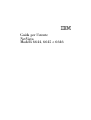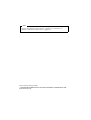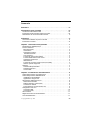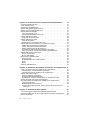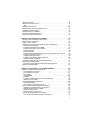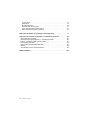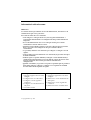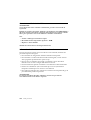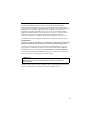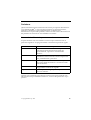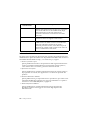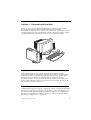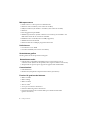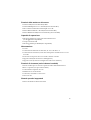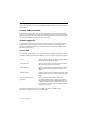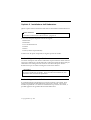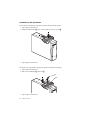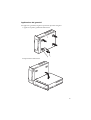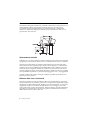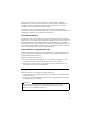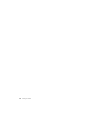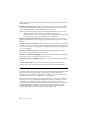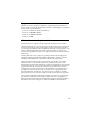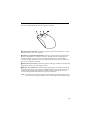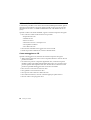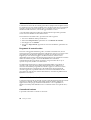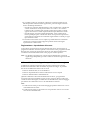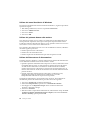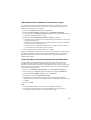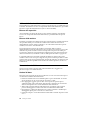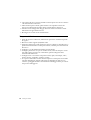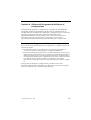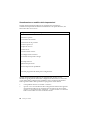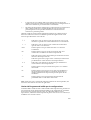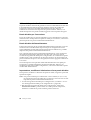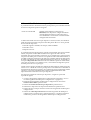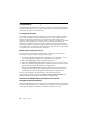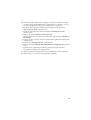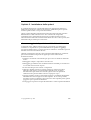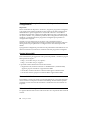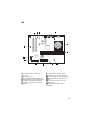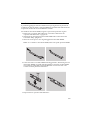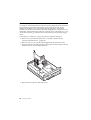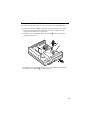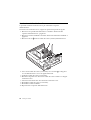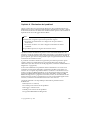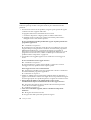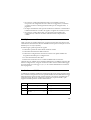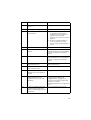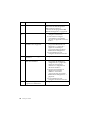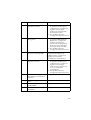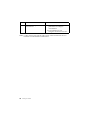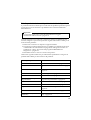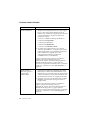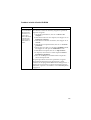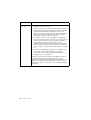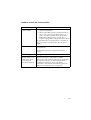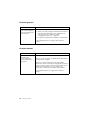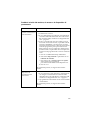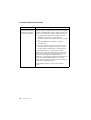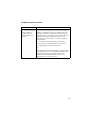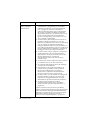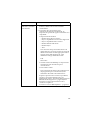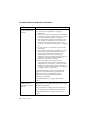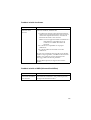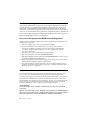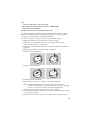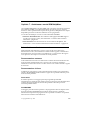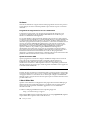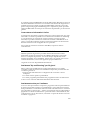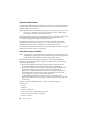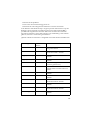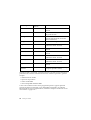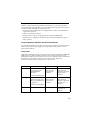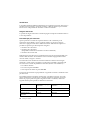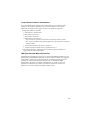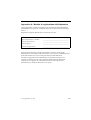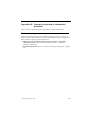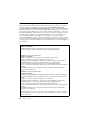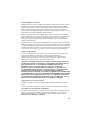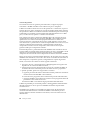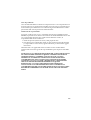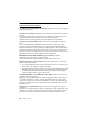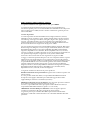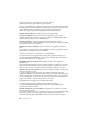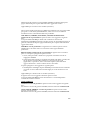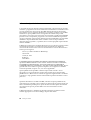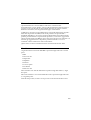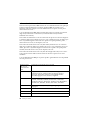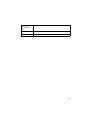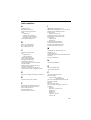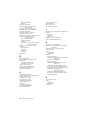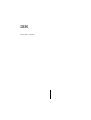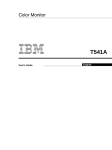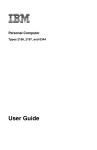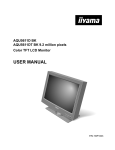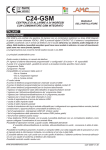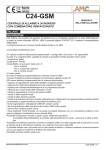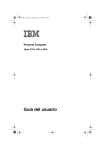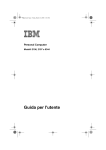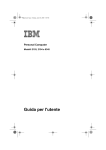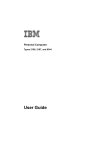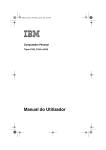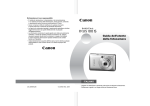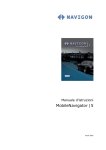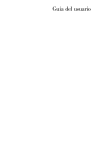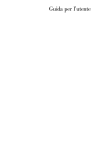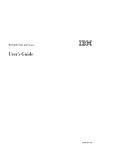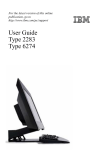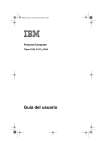Download Guida per l`utente NetVista Modelli 6644, 6645 e 6646
Transcript
IBM Guida per l'utente NetVista Modelli 6644, 6645 e 6646 IBM Guida per l'utente NetVista Modelli 6644, 6645 e 6646 Nota Prima di utilizzare queste informazioni ed il prodotto a cui sono allegate, leggere “Informazioni sulla sicurezza” a pagina vii e “Garanzie sul prodotto e informazioni particolari” a pagina 79. Prima edizione (Giugno 2000) © COPYRIGHT INTERNATIONAL BUSINESS MACHINES CORPORATION, 2000. Tutti i diritti riservati. Sommario Sommario . . . . . . . . . . . . . . . . . . . . . . . . . . . . . . . . . . . . . . . . . . . . . . . iii Informazioni sulla sicurezza . . . . . . . . . . . . . . . . . . . . . . . . . . . . . . . vii Avvertenze sulla batteria al litio . . . . . . . . . . . . . . . . . . . . . . . . . . . . . . . . . . . . viii Informazioni sulla sicurezza relative al modem . . . . . . . . . . . . . . . . . . . . . . . . viii Dichiarazione di conformità relativa al laser . . . . . . . . . . . . . . . . . . . . . . . . . . ix Prefazione . . . . . . . . . . . . . . . . . . . . . . . . . . . . . . . . . . . . . . . . . . . . . . . xi Convenzioni utilizzate in questo manuale . . . . . . . . . . . . . . . . . . . . . . . . . . . . xi Informazioni correlate . . . . . . . . . . . . . . . . . . . . . . . . . . . . . . . . . . . . . . . . . . . xii Capitolo 1. Panoramica del prodotto . . . . . . . . . . . . . . . . . . . . . . . . . . 1 Identificazione dell'elaboratore . . . . . . . . . . . . . . . . . . . . . . . . . . . . . . . . . . . . . Funzioni hardware . . . . . . . . . . . . . . . . . . . . . . . . . . . . . . . . . . . . . . . . . . . . . . . Microprocessore. . . . . . . . . . . . . . . . . . . . . . . . . . . . . . . . . . . . . . . . . . . . . . . Unità interne. . . . . . . . . . . . . . . . . . . . . . . . . . . . . . . . . . . . . . . . . . . . . . . . . . Sottosistema grafico. . . . . . . . . . . . . . . . . . . . . . . . . . . . . . . . . . . . . . . . . . . . Sottosistema audio . . . . . . . . . . . . . . . . . . . . . . . . . . . . . . . . . . . . . . . . . . . . Comunicazioni . . . . . . . . . . . . . . . . . . . . . . . . . . . . . . . . . . . . . . . . . . . . . . . . Funzioni di gestione del sistema . . . . . . . . . . . . . . . . . . . . . . . . . . . . . . . . . . Funzioni della tastiera e del mouse . . . . . . . . . . . . . . . . . . . . . . . . . . . . . . . . Capacità di espansione . . . . . . . . . . . . . . . . . . . . . . . . . . . . . . . . . . . . . . . . . Alimentazione. . . . . . . . . . . . . . . . . . . . . . . . . . . . . . . . . . . . . . . . . . . . . . . . . Funzioni di sicurezza (varia in base al modello). . . . . . . . . . . . . . . . . . . . . . . Sistemi operativi supportati . . . . . . . . . . . . . . . . . . . . . . . . . . . . . . . . . . . . . . Software . . . . . . . . . . . . . . . . . . . . . . . . . . . . . . . . . . . . . . . . . . . . . . . . . . . . . . Software IBM preinstallato . . . . . . . . . . . . . . . . . . . . . . . . . . . . . . . . . . . . . . . Software aggiuntivo . . . . . . . . . . . . . . . . . . . . . . . . . . . . . . . . . . . . . . . . . . . . Access IBM . . . . . . . . . . . . . . . . . . . . . . . . . . . . . . . . . . . . . . . . . . . . . . . . . . 1 1 2 2 2 2 2 2 3 3 3 3 3 4 4 4 4 Capitolo 2. Installazione dell'elaboratore. . . . . . . . . . . . . . . . . . . . . . . 5 Scelta della posizione per l'elaboratore. . . . . . . . . . . . . . . . . . . . . . . . . . . . . . . 5 Scelta della posizione dell'elaboratore . . . . . . . . . . . . . . . . . . . . . . . . . . . . . . . 5 Installazione del piedistallo. . . . . . . . . . . . . . . . . . . . . . . . . . . . . . . . . . . . . . . 6 Applicazione dei gommini. . . . . . . . . . . . . . . . . . . . . . . . . . . . . . . . . . . . . . . . 7 Sistemazione dell'area di lavoro . . . . . . . . . . . . . . . . . . . . . . . . . . . . . . . . . . . . 8 Sistemazione ottimale . . . . . . . . . . . . . . . . . . . . . . . . . . . . . . . . . . . . . . . . . . 8 Riflesso della luce e luminosità . . . . . . . . . . . . . . . . . . . . . . . . . . . . . . . . . . . 8 Circolazione dell'aria . . . . . . . . . . . . . . . . . . . . . . . . . . . . . . . . . . . . . . . . . . . 9 Prese elettriche e lunghezza dei cavi. . . . . . . . . . . . . . . . . . . . . . . . . . . . . . . 9 Collegamento dei cavi . . . . . . . . . . . . . . . . . . . . . . . . . . . . . . . . . . . . . . . . . . . . 9 Connettori USB . . . . . . . . . . . . . . . . . . . . . . . . . . . . . . . . . . . . . . . . . . . . . . 10 Connettori audio. . . . . . . . . . . . . . . . . . . . . . . . . . . . . . . . . . . . . . . . . . . . . . 11 Altri connettori . . . . . . . . . . . . . . . . . . . . . . . . . . . . . . . . . . . . . . . . . . . . . . . . . 11 Registrazione dei numeri identificativi . . . . . . . . . . . . . . . . . . . . . . . . . . . . . . . 11 Avvio dell'elaboratore . . . . . . . . . . . . . . . . . . . . . . . . . . . . . . . . . . . . . . . . . . . 11 © Copyright IBM Corp. 2000 iii Capitolo 3. Funzionamento e manutenzione dell'elaboratore . . . . . 13 Controlli e indicatori di stato. . . . . . . . . . . . . . . . . . . . . . . . . . . . . . . . . . . . . . . 13 Avvio dell'elaboratore. . . . . . . . . . . . . . . . . . . . . . . . . . . . . . . . . . . . . . . . . . . . 14 Spegnimento dell'elaboratore . . . . . . . . . . . . . . . . . . . . . . . . . . . . . . . . . . . . . 15 Utilizzo della tastiera Rapid Access III . . . . . . . . . . . . . . . . . . . . . . . . . . . . . . . 15 Utilizzo del mouse IBM ScrollPoint III . . . . . . . . . . . . . . . . . . . . . . . . . . . . . . . 17 Utilizzo dell'unità CD-ROM . . . . . . . . . . . . . . . . . . . . . . . . . . . . . . . . . . . . . . . 18 Come maneggiare un CD . . . . . . . . . . . . . . . . . . . . . . . . . . . . . . . . . . . . . . . 18 Inserimento ed estrazione di un CD . . . . . . . . . . . . . . . . . . . . . . . . . . . . . . . 19 Utilizzo delle funzioni video . . . . . . . . . . . . . . . . . . . . . . . . . . . . . . . . . . . . . . . 20 Programmi di controllo video . . . . . . . . . . . . . . . . . . . . . . . . . . . . . . . . . . . . 20 Utilizzo delle funzioni audio . . . . . . . . . . . . . . . . . . . . . . . . . . . . . . . . . . . . . . . 20 Controllo del volume . . . . . . . . . . . . . . . . . . . . . . . . . . . . . . . . . . . . . . . . . . . 20 Registrazione e riproduzione del suono . . . . . . . . . . . . . . . . . . . . . . . . . . . . 21 Utilizzo delle funzioni di gestione per il risparmio energia . . . . . . . . . . . . . . . . 21 Utilizzo del menu Start/Avvio di Windows. . . . . . . . . . . . . . . . . . . . . . . . . . . 22 Utilizzo del pulsante Attesa sulla tastiera . . . . . . . . . . . . . . . . . . . . . . . . . . . 22 Utilizzo dell'interruttore di alimentazione . . . . . . . . . . . . . . . . . . . . . . . . . . . 22 Impostazione delle combinazioni di risparmio energia . . . . . . . . . . . . . . . . . 23 Come riprendere il normale funzionamento dell'elaboratore . . . . . . . . . . . . 23 Utilizzo delle funzioni di sicurezza . . . . . . . . . . . . . . . . . . . . . . . . . . . . . . . . . . 24 Blocco del coperchio. . . . . . . . . . . . . . . . . . . . . . . . . . . . . . . . . . . . . . . . . . . 24 Blocco della tastiera . . . . . . . . . . . . . . . . . . . . . . . . . . . . . . . . . . . . . . . . . . . 24 Manutenzione dell'elaboratore. . . . . . . . . . . . . . . . . . . . . . . . . . . . . . . . . . . . . 24 Nozioni di base . . . . . . . . . . . . . . . . . . . . . . . . . . . . . . . . . . . . . . . . . . . . . . . 24 Pulizia dell'elaboratore e della tastiera . . . . . . . . . . . . . . . . . . . . . . . . . . . . . 25 Video . . . . . . . . . . . . . . . . . . . . . . . . . . . . . . . . . . . . . . . . . . . . . . . . . . . . . . 25 Mouse . . . . . . . . . . . . . . . . . . . . . . . . . . . . . . . . . . . . . . . . . . . . . . . . . . . . . . 25 Trasporto dell'elaboratore . . . . . . . . . . . . . . . . . . . . . . . . . . . . . . . . . . . . . . . . 26 Capitolo 4. Utilizzo del Programma di utilità per la configurazione 27 Avvio e uso del Programma di utilità per la configurazione . . . . . . . . . . . . . . . 27 Visualizzazione e modifica delle impostazioni . . . . . . . . . . . . . . . . . . . . . . . 28 Uscita dal Programma di utilità per la configurazione. . . . . . . . . . . . . . . . . . 29 Utilizzo delle parole d'ordine . . . . . . . . . . . . . . . . . . . . . . . . . . . . . . . . . . . . . . 30 Parola d'ordine per l'accensione . . . . . . . . . . . . . . . . . . . . . . . . . . . . . . . . . . 30 Parola d'ordine dell'amministratore. . . . . . . . . . . . . . . . . . . . . . . . . . . . . . . . 30 Impostazione, modifica ed eliminazione di una parola d'ordine . . . . . . . . . . 30 Utilizzo dei Profili di sicurezza per dispositivo . . . . . . . . . . . . . . . . . . . . . . . . . 31 Altre impostazioni del Programma di utilità per la configurazione . . . . . . . . . . 32 La sequenza di avvio . . . . . . . . . . . . . . . . . . . . . . . . . . . . . . . . . . . . . . . . . . 32 Modifica della sequenza di avvio . . . . . . . . . . . . . . . . . . . . . . . . . . . . . . . . . 32 Funzione di identificazione del numero di serie del microprocessore Pentium III . . . . . . . . . . . . . . . . . . . . . . . . . . . . . . . . . . . . . . . . . . . . . . . . . 32 Capitolo 5. Installazione delle opzioni . . . . . . . . . . . . . . . . . . . . . . . . 35 Come maneggiare i dispositivi sensibili all'elettricità statica . . . . . . . . . . . . . . 35 Esecuzione della copia di riserva delle impostazioni della configurazione . . . 36 Opzioni disponibili . . . . . . . . . . . . . . . . . . . . . . . . . . . . . . . . . . . . . . . . . . . . . . 36 iv Guida per l’utente Strumenti richiesti . . . . . . . . . . . . . . . . . . . . . . . . . . . . . . . . . . . . . . . . . . . . . . Ubicazione dei componenti . . . . . . . . . . . . . . . . . . . . . . . . . . . . . . . . . . . . . . . IRQ . . . . . . . . . . . . . . . . . . . . . . . . . . . . . . . . . . . . . . . . . . . . . . . . . . . . . . . . Scollegamento dei cavi . . . . . . . . . . . . . . . . . . . . . . . . . . . . . . . . . . . . . . . . . . Rimozione del coperchio dell'elaboratore . . . . . . . . . . . . . . . . . . . . . . . . . . . . Installazione della memoria . . . . . . . . . . . . . . . . . . . . . . . . . . . . . . . . . . . . . . . Installazione di un adattatore . . . . . . . . . . . . . . . . . . . . . . . . . . . . . . . . . . . . . Rimozione dell'unità CD-ROM. . . . . . . . . . . . . . . . . . . . . . . . . . . . . . . . . . . . . Sostituzione dell'unità disco fisso . . . . . . . . . . . . . . . . . . . . . . . . . . . . . . . . . . 36 36 37 38 38 39 40 41 42 Capitolo 6. Risoluzione dei problemi . . . . . . . . . . . . . . . . . . . . . . . . . 43 Procedura per la risoluzione dei problemi . . . . . . . . . . . . . . . . . . . . . . . . . . . . POST (Power-on self-test) . . . . . . . . . . . . . . . . . . . . . . . . . . . . . . . . . . . . . . . Codici di errore POST . . . . . . . . . . . . . . . . . . . . . . . . . . . . . . . . . . . . . . . . . . . Tabelle per la risoluzione dei problemi relativi ai dispositivi . . . . . . . . . . . . . . Problemi relativi all'audio . . . . . . . . . . . . . . . . . . . . . . . . . . . . . . . . . . . . . . . Problemi relativi all'unità CD-ROM . . . . . . . . . . . . . . . . . . . . . . . . . . . . . . . . Problemi relativi allo schermo/video. . . . . . . . . . . . . . . . . . . . . . . . . . . . . . . Problemi generici . . . . . . . . . . . . . . . . . . . . . . . . . . . . . . . . . . . . . . . . . . . . . Problemi saltuari. . . . . . . . . . . . . . . . . . . . . . . . . . . . . . . . . . . . . . . . . . . . . . Problemi relativi alla tastiera, al mouse o al dispositivo di puntamento . . . . Problemi relativi alla memoria . . . . . . . . . . . . . . . . . . . . . . . . . . . . . . . . . . . Problemi relativi al modem . . . . . . . . . . . . . . . . . . . . . . . . . . . . . . . . . . . . . . Problemi relativi al dispositivo facoltativo . . . . . . . . . . . . . . . . . . . . . . . . . . . Problemi relativi al software . . . . . . . . . . . . . . . . . . . . . . . . . . . . . . . . . . . . . Problemi relativi ad USB (Universal Serial Bus). . . . . . . . . . . . . . . . . . . . . . IBM Enhanced Diagnostics . . . . . . . . . . . . . . . . . . . . . . . . . . . . . . . . . . . . . . . Esecuzione del programma IBM Enhanced Diagnostics . . . . . . . . . . . . . . . Sostituzione della batteria . . . . . . . . . . . . . . . . . . . . . . . . . . . . . . . . . . . . . . . . 44 45 45 51 52 53 55 56 56 57 58 59 62 63 63 64 64 64 Capitolo 7. Assistenza e servizi IBM HelpWare . . . . . . . . . . . . . . . . . 67 Prima di chiamare l'assistenza tecnica . . . . . . . . . . . . . . . . . . . . . . . . . . . . . . Documentazione cartacea . . . . . . . . . . . . . . . . . . . . . . . . . . . . . . . . . . . . . . Documentazione in linea . . . . . . . . . . . . . . . . . . . . . . . . . . . . . . . . . . . . . . . File di aiuto . . . . . . . . . . . . . . . . . . . . . . . . . . . . . . . . . . . . . . . . . . . . . . . . . . File README . . . . . . . . . . . . . . . . . . . . . . . . . . . . . . . . . . . . . . . . . . . . . . . . Software . . . . . . . . . . . . . . . . . . . . . . . . . . . . . . . . . . . . . . . . . . . . . . . . . . . . Programmi di diagnostica forniti con l'elaboratore . . . . . . . . . . . . . . . . . . . . Update Connector IBM. . . . . . . . . . . . . . . . . . . . . . . . . . . . . . . . . . . . . . . . . Utilizzo dell'assistenza elettronica . . . . . . . . . . . . . . . . . . . . . . . . . . . . . . . . . . Il World Wide Web . . . . . . . . . . . . . . . . . . . . . . . . . . . . . . . . . . . . . . . . . . . . Come ottenere informazioni via fax . . . . . . . . . . . . . . . . . . . . . . . . . . . . . . . Come ottenere informazioni tramite il telefono . . . . . . . . . . . . . . . . . . . . . . . . Assistenza "Up and Running" per 30 giorni . . . . . . . . . . . . . . . . . . . . . . . . . Assistenza tecnica per il software . . . . . . . . . . . . . . . . . . . . . . . . . . . . . . . . Garanzia dell'hardware. . . . . . . . . . . . . . . . . . . . . . . . . . . . . . . . . . . . . . . . . Cosa fare prima di chiamare . . . . . . . . . . . . . . . . . . . . . . . . . . . . . . . . . . . . Acquisto di ulteriori servizi di assistenza . . . . . . . . . . . . . . . . . . . . . . . . . . . . . Come acquistare ulteriori servizi di assistenza . . . . . . . . . . . . . . . . . . . . . . 67 67 67 67 67 68 68 68 68 68 69 69 69 69 70 70 73 73 v numero 900. . . . . . . . . . . . . . . . . . . . . . . . . . . . . . . . . . . . . . . . . . . . . . . . . . 73 Tariffa fissa . . . . . . . . . . . . . . . . . . . . . . . . . . . . . . . . . . . . . . . . . . . . . . . . . . 74 Singolo intervento . . . . . . . . . . . . . . . . . . . . . . . . . . . . . . . . . . . . . . . . . . . . . 74 Pacchetto per più interventi . . . . . . . . . . . . . . . . . . . . . . . . . . . . . . . . . . . . . 74 Come ottenere ulteriori informazioni. . . . . . . . . . . . . . . . . . . . . . . . . . . . . . . 75 IWS (International Warranty Service) . . . . . . . . . . . . . . . . . . . . . . . . . . . . . . 75 Appendice A. Modulo di registrazione dell'elaboratore . . . . . . . . . . . . . . . . 77 Appendice B. Garanzie sul prodotto e informazioni particolari . . . . . . . . . . 79 Dichiarazione di garanzia. . . . . . . . . . . . . . . . . . . . . . . . . . . . . . . . . . . . . . . . . 79 Dichiarazione di garanzia Parte 1 - Condizioni generali . . . . . . . . . . . . . . . . . 80 Parte 2 - Condizioni valide per tutti i paesi. . . . . . . . . . . . . . . . . . . . . . . . . . . . 84 Informazioni particolari. . . . . . . . . . . . . . . . . . . . . . . . . . . . . . . . . . . . . . . . . . . 88 Elaborazione dei dati relativi alla data . . . . . . . . . . . . . . . . . . . . . . . . . . . . . . . 89 Marchi . . . . . . . . . . . . . . . . . . . . . . . . . . . . . . . . . . . . . . . . . . . . . . . . . . . . . . . 89 Informazioni sul cavo di alimentazione . . . . . . . . . . . . . . . . . . . . . . . . . . . . . . 90 Indice analitico . . . . . . . . . . . . . . . . . . . . . . . . . . . . . . . . . . . . . . . . . . 93 vi Guida per l’utente Informazioni sulla sicurezza PERICOLO La corrente elettrica proveniente dai cavi di alimentazione, del telefono e di comunicazione può essere pericolosa. Per evitare il rischio di scosse elettriche: • Non collegare o scollegare alcun cavo, non eseguire l'installazione o operazioni di manutenzione o riconfigurazione del prodotto durante un temporale. • Il cavo di alimentazione deve essere collegato ad una presa cablata correttamente e dotata di messa a terra. • Qualsiasi apparecchiatura elettrica a cui viene collegato questo prodotto deve essere a sua volta collegata ad una presa elettrica cablata correttamente. • Se possibile, utilizzare solo una mano per collegare o scollegare i cavi di segnale. • Non accendere l'apparecchiatura in caso di incendio, in presenza di acqua o di danni strutturali. • Prima di aprire i coperchi dell'unità, scollegare i cavi di alimentazione, i sistemi di telecomunicazioni, le reti ed i modem, a meno che non vi siano riportate istruzioni diverse nelle procedure di installazione e configurazione. • Quando si installano, si spostano o si aprono i coperchi di questo prodotto o delle unità collegate, collegare e scollegare i cavi seguendo le modalità descritte nella tabella riportata di seguito. Per collegare: 1. Spegnere l'apparecchio e le unità collegate. 2. Collegare tutti i cavi alle unità. 3. Collegare i cavi di segnale ai connettori. 4. Collegare i cavi di alimentazione alle prese. 5. Accendere l'unità. © Copyright IBM Corp. 2000 Per scollegare: 1. Spegnere l'apparecchio e le unità collegate. 2. Rimuovere i cavi di alimentazione dalle prese. 3. Rimuovere i cavi di segnale dai connettori. 4. Rimuovere tutti i cavi dalle unità. vii Avvertenze sulla batteria al litio ATTENZIONE: Se la batteria non viene sostituita correttamente, possono esservi rischi di esplosione. Quando si sostituisce la batteria, utilizzare solo il Numero parte IBM 33F8354 o un tipo di batteria equivalente consigliato dal produttore. La batteria contiene litio e può esplodere se non viene utilizzata e smaltita correttamente. Non: • Gettare o immergere la batteria in acqua • Riscaldarla ad una temperatura superiore a 100°°C • Riparare o disassemblarla Smaltire le batterie in base alle disposizioni locali. Informazioni sulla sicurezza relative al modem Per una protezione costante contro il rischio di scosse elettriche, attenersi alla procedura riportata di seguito: • Non installare un collegamento telefonico durante un temporale. • Non installare i connettori telefonici in ubicazioni bagnate, a meno che non siano progettati specificamente a questo scopo. • Non toccare cavi telefonici non isolati o i terminali, a meno che la linea telefonica non sia stata scollegata dall'interfaccia di rete. • Prestare attenzione quando si installano o si modificano le linee telefoniche. • Evitare l'uso del telefono (ad eccezione del tipo senza cavi) durante un temporale. I fulmini possono causare scosse elettriche. • Non utilizzare il telefono per comunicare il verificarsi di una perdita di gas in prossimità della perdita in questione. ATTENZIONE: Per evitare il rischio di incendio, utilizzare solo un cavo per linea di telecomunicazione No.26 AWG o superiore. viii Guida per l’utente Dichiarazione di conformità relativa al laser Alcuni modelli IBM Personal Computer sono dotati di unità CD-ROM preinstallata. Tali unità possono essere acquistate anche separatamente come opzioni. Le unità CD-ROM e DVD-ROM sono prodotti laser. Le unità CD-ROM o DVD-ROM sono certificate negli Stati Uniti in conformità ai requisiti del Department of Health and Human Services 21 Code of Federal Regulations (DHHS 21 CFR) Subchapter J per i prodotti laser di Classe 1. Altrove l'unità è certificata in conformità ai requisiti dell'International Electrotechnical Commission (IEC) 825 e CENELEC EN 60 825 per i prodotti laser di Classe 1. Se è installata un'unità CD-ROM o DVD-ROM, tenere presente quanto segue. ATTENZIONE: L'utilizzo di controlli, regolazioni o l'esecuzione di procedure non descritti nel presente manuale possono provocare l'esposizione a radiazioni pericolose. La rimozione dei coperchi delle unità CD-ROM o DVD-ROM può provocare l'esposizione a radiazioni laser pericolose. All'interno delle unità CD-ROM o DVD-ROM non vi sono parti riparabili. Non rimuovere i coperchi dell'unità. Alcune unità CD-ROM o DVD-ROM contengono un diodo laser incorporato di Classe 3A o Classe 3B. Tenere presente quanto segue: PERICOLO Aprendo l'unità vengono emesse radiazioni laser. Non guardare direttamente il fascio con strumenti ottici ed evitare l'esposizione diretta ad esso. Aprendo l'unità vengono emesse radiazioni laser. Non guardare direttamente il fascio con strumenti ottici ed evitare l'esposizione diretta ad esso. ix x Guida per l’utente Prefazione Questo manuale fornisce le informazioni necessarie per acquisire dimestichezza con l'elaboratore IBM® e con le sue funzioni. Descrive come far funzionare, mantenere e installare le opzioni dell'elaboratore. Se durante l'uso dell'elaboratore si presentano problemi, vedere la sezione relativa alla risoluzione dei problemi e le istruzioni su come richiedere l'assistenza. Convenzioni utilizzate in questo manuale In questo manuale sono state adottate convenzioni per evidenziare testi di particolare significato. La spiegazione delle convenzioni è riportata di seguito. Convenzione Scopo PERICOLO Un avviso PERICOLO viene utilizzato per richiamare l'attenzione ad una situazione personale che, potenzialmente, è pericolosa o estremamente dannosa. ATTENZIONE Un avviso ATTENZIONE viene utilizzato per richiamare l'attenzione ad una situazione personale che, potenzialmente, è pericolosa. Avvertenza Questo tipo di nota fornisce informazioni importanti per evitare danni all'hardware o al software forniti con l'elaboratore. Nota: Questo tipo di nota fornisce consigli utili, suggerimenti o indicazioni di guida. Importante Questo tipo di nota segnala possibili problemi che si possono verificare. Anche il testo evidenziato segue alcune convenzioni. In questo manuale sono utilizzati diversi tipi evidenziazione del testo, ciascuno dei quali ha uno scopo specifico. © Copyright IBM Corp. 2000 xi Tipo di evidenziazione Scopo Grassetto Il grassetto viene usato per identificare le voci sullo schermo sulle quali fare clic o doppio clic. Il grassetto viene anche utilizzato nei titoli delle tabelle, negli elenchi numerati e in altri tipi di elenchi per richiamare l'attenzione su un termine o una frase particolari. Esempio: Il testo della parola Esempio viene utilizzato per visualizzare il testo da digitare sulla tastiera. Corsivo Il testo evidenziato in questo carattere indica nomi di pubblicazioni e di dischi. Il corsivo viene utilizzato anche per richiamare l'attenzione su parole o istruzioni particolari. Inoltre, viene utilizzato per le informazioni variabili, quali i numeri in un codice di errore o l'identificativo di un'unità. Informazioni correlate Di seguito viene riportata una descrizione dei controlli e degli indicatori di stato dell'elaboratore. Questi documenti sono disponibili in file PDF Adobe Acrobat su World Wide Web all'indirizzo http://www.ibm.com/pc/support. • Guida di riferimento rapido Questa pubblicazione fornisce una panoramica delle seguenti informazioni: sicurezza, installazione dell'elaboratore, ripristino del sistema operativo, come ottenere aiuto e assistenza, garanzia e altre informazioni. • Informazioni sul software Questa pubblicazione contiene le informazioni relative al sistema operativo, ai programmi di controllo, alle applicazioni e al software di ripristino del prodotto. • Hardware Maintenance Manual Questa pubblicazione, per il personale tecnico specializzato, può anche essere ordinata dalla IBM. Per acquistare una copia, fare riferimento a “Capitolo 7. Assistenza e servizi IBM HelpWare,”a pagina 67. • Technical Information Manual Questa pubblicazione contiene informazioni utili per gli utenti che desiderano acquisire una maggiore conoscenza degli aspetti tecnici dell'elaboratore. xii Guida per l’utente Capitolo 1. Panoramica del prodotto Grazie per aver scelto un elaboratore IBM. Questo elaboratore dispone della tecnologia più avanzata. Questo capitolo fornisce una panoramica dell'elaboratore, delle funzioni e del software preinstallato. L'immagine riportata di seguito rappresenta solo un riferimento. Alcuni componenti vengono venduti separatamente ed altri componenti mostrati variano in base al modello. Identificazione dell'elaboratore Nella maggior parte dei casi, il modo migliore per identificare il proprio elaboratore è tramite la combinazione tipo macchina/numero modello. Questa combinazione indica i vari dispositivi presenti sulla macchina, quali il tipo di microprocessore e il numero di vani disponibili. L'indicazione del tipo macchina/modello si trova è riportata sulla piccola etichetta posta sulla parte anteriore dell'elaboratore dietro la porta di accesso. Un esempio di numero del tipo macchina/modello è 6644-xxx. Funzioni hardware Le informazioni riportate di seguito si riferiscono ad una vasta gamma di modelli. Per un elenco delle funzioni relative ad un modello specifico, fare riferimento al pannello Sommario del sistema nel Programma di utilità per la configurazione. Per ulteriori informazioni, consultare “Capitolo 4. Utilizzo del Programma di utilità per la configurazione,” a pagina 27. © Copyright IBM Corp. 2000 1 Microprocessore • Intel® Celeron™ o microprocessore Pentium® III • Memoria cache L2 interna (varia in base al modello) • FSB (front side bus) da 66 MHz o 133 MHz (varia in base al modello) • Memoria • Due alloggiamenti per DIMM • SDRAM (synchronous dynamic random access memory) da 100 MHz o 133 MHz funzionante ad un massimo di 100 MHz • DIMM non ECC da 64 MB, 128 e 256 MB (supportato) • SDRAM massima di 512 MB • Memoria flash da 512 KB per programmi di sistema Unità interne • Un'unità disco fisso EIDE • Un'unità CD-ROM (varia in base al modello) Sottosistema grafico Scheda grafica ad elevate prestazioni integrata Sottosistema audio • Scheda audio compatibile Sound Blaster Pro a 16 bit integrata con tre connettori audio (emissione altoparlanti/linea, ingresso di linea e microfono) • Altoparlante incorporato per il supporto di applicazioni multimediali Comunicazioni • Scheda Ethernet • Modem PCI (Peripheral Component Interconnect) (facoltativo) Funzioni di gestione del sistema • Wake on LAN® • Wake on Ring • Wake on Alarm • Alert on LAN™ • Avvio per l'accensione automatica • Software e BIOS di gestione del sistema • Capacità di memorizzare i risultati delle prove hardware del POST (power-on self-test) 2 Guida per l’utente Funzioni della tastiera e del mouse • Tastiera USB (Universal Serial Bus) IBM • Tastiera IBM Rapid Access™ III USB (Universal Serial Bus) • Due connettori USB sulla tastiera Rapid Access III • Mouse IBM ScrollPoint™ III USB (Universal Serial Bus) • Mouse IBM Sleek USB (Universal Serial Bus) (alcuni modelli) Capacità di espansione • Due alloggiamenti per espansione dell'adattatore PCI (un alloggiamento disponibile) • Cinque connettori USB • Due alloggiamenti per DIMM (uno disponibile) Alimentazione • 95 watt • Commutazione manuale tra intervalli, 90–137 o 180–265 V ca • Commutazione automatica, intervallo di frequenza di immissione a 57–63 o 47–53 Hz • Protezione incorporata da sovraccarichi e sbalzi di corrente • Supporto APM (Advanced Power Management) • Supporto ACPI (Advanced Configuration and Power Interface) Funzioni di sicurezza (varia in base al modello) • Parola d'ordine per l'accensione e parola d'ordine dell'amministratore • Blocco coperchio (solo per alcuni modelli) • Controllo della sequenza di avvio • Modalità di avvio automatico • Controllo I/E minidisco e disco fisso • Alert on LAN Sistemi operativi supportati • Microsoft Windows 2000 Professional 3 Software Questa sezione descrive il software IBM preinstallato ed altro software fornito con l'elaboratore. Software IBM preinstallato L'elaboratore viene fornito con software preinstallato. Sono inclusi un sistema operativo, programmi di controllo per il supporto di funzioni incorporate e altri programmi di supporto. Per una descrizione dettagliata del software di supporto, consultare la pubblicazione Informazioni sul software. Software aggiuntivo L'elaboratore iene fornito con un CD Selezione del Software contenente software supplementare che è possibile installare. Per una descrizione dettagliata del software supplementare fornito con l'elaboratore, consultare la pubblicazione Informazioni sul software. Access IBM L'elaboratore viene fornito con il programma Access IBM preinstallato, al quale è possibile accedere dal desktop di Windows. Fornisce quanto riportato di seguito: Avvio Questa sezione fornisce le informazioni relative all'installazione dell'elaboratore. Come fare per... Questa sezione fornisce le informazioni relative all'esecuzione di attività specifiche. Personalizzare Questa sezione fornisce le informazioni relative alla personalizzazione del programma Access IBM. Ottenere aiuto Questa sezione fornisce le informazioni di aiuto e informazioni su come ottenere assistenza dalla IBM. Visualizzare licenza e garanzia Questa sezione consente di accedere alla garanzia dell'elaboratore e alla licenza relativa ai programmi preinstallati dalla IBM (escluso il sistema operativo) e ai programmi presenti sul CD Selezione del Software che non dispongono di una propria licenza. Per ulteriori informazioni su Access IBM, consultare la pubblicazione Informazioni sul software fornita con l'elaboratore. 4 Guida per l’utente Capitolo 2. Installazione dell'elaboratore Questo capitolo fornisce le informazioni relative all'installazione dell'elaboratore. Prima di iniziare Prima di installare l'elaboratore, leggere le informazioni sulla sicurezza. Consultare “Informazioni sulla sicurezza” a pagina vii. E' necessario disporre di quanto elencato di seguito: • Elaboratore • Piedistallo • Cavo di alimentazione • Tastiera • Mouse • Video (venduto separatamente) Se manca uno di questi componenti, rivolgersi al punto di vendita. Scelta della posizione per l'elaboratore Accertarsi di disporre di un numero sufficiente di prese elettriche dotate di messa a terra per l'elaboratore e gli altri dispositivi collegati. Scegliere un'ubicazione per l'elaboratore che rimanga asciutta. Lasciare circa 50 mm di spazio intorno all'elaboratore per consentire un'adeguata circolazione dell'aria. Avvertenza Per il corretto funzionamento dell'elaboratore in posizione verticale, è necessario installare il piedistallo. Per le procedure di installazione, fare riferimento alle istruzioni del piedistallo. Scelta della posizione dell'elaboratore E' possibile utilizzare l'elaboratore in posizione verticale o orizzontale. Per il corretto funzionamento dell'elaboratore in posizione verticale, è necessario installare il piedistallo. Per utilizzare l'elaboratore in posizione orizzontale, è possibile applicare dei gommini alla base dell'elaboratore. © Copyright IBM Corp. 2000 5 Installazione del piedistallo Per installare il piedistallo, eseguire le operazioni riportate di seguito: 1 Capovolgere l'elaboratore. 2. Installare il piedistallo 1 e farlo scorrere nella posizione corretta 2. 1 2 3. Capovolgere l'elaboratore. Per rimuovere il piedistallo, eseguire le operazioni riportate di seguito: 1 Capovolgere l'elaboratore. 2. Sbloccare il piedistallo 1 ed estrarlo 2. 2 1 3. Capovolgere l'elaboratore. 6 Guida per l’utente Applicazione dei gommini Per applicare i gommini, eseguire le operazioni riportate di seguito: 1 Applicare i quattro gommini all'elaboratore. 2. Riposizionare l'elaboratore. 7 Sistemazione dell'area di lavoro Per utilizzare al meglio l'elaboratore, sistemare l'elaboratore e l'area di lavoro in modo adeguato alle proprie esigenze ed al tipo di lavoro da svolgere. La comodità è di particolare importanza, ma le fonti luminose, la circolazione dell'aria e l'ubicazione delle prese elettriche possono influire sul modo in cui posizionare l'area di lavoro. Sistemazione ottimale Sebbene non vi sia una posizione lavorativa ideale per tutti, le istruzioni riportate di seguito possono essere di ausilio nel trovare una posizione di lavoro ottimale. Scegliere una sedia adatta, per ridurre l'affaticamento che può derivare dallo stare seduti nella stessa posizione per un periodo prolungato. Lo schienale ed il sedile devono essere regolabili in modo indipendente l'uno dall'altro e devono fornire un buon sostegno. Il sedile deve presentare la parte anteriore ricurva in modo da alleggerire il peso sulle gambe. Regolare il sedile in modo che le gambe siano parallele al pavimento e i piedi siano ben poggiati a terra o sul poggiapiedi. Quando si utilizza la tastiera, tenere gli avambracci paralleli al pavimento ed i polsi in posizione rilassata. Riflesso della luce e luminosità Posizionare il video in modo da ridurre i riflessi provenienti da luci, finestre ed altre fonti luminose. Se possibile, posizionarlo con opportune angolazioni rispetto alle finestre ed altre fonti luminose. Ridurre l'eccessiva luminosità, se necessario, spegnendo alcune luci o utilizzando lampadine a basso voltaggio. Se il video viene posizionato accanto ad una finestra, utilizzare tende o persiane per filtrare i raggi del sole. Potrebbe essere necessario regolare la luminosità ed il contrasto dello schermo in base alla luce del sole. 8 Guida per l’utente Se non è possibile evitare i riflessi della luce o modificare l'illuminazione dell'ambiente, posizionare un filtro antiriflesso sullo schermo. Tali filtri, però, potrebbero influire sulla luminosità dello schermo; utilizzarli solo se non è possibile risolvere il problema con altre modalità. L'accumulo di polvere comporta problemi al video. Ricordarsi di pulire lo schermo del video periodicamente, utilizzando un panno morbido inumidito con un detergente liquido per vetri delicato e non abrasivo. Circolazione dell'aria L'elaboratore ed il video producono calore. L'elaboratore presenta una ventola che introduce aria fresca ed estrae l'aria calda. Il video dispone di bocchette dalle quali fuoriesce l'aria calda. Se le bocchette di ventilazione sono ostruite si provoca un surriscaldamento, che potrebbe causare un malfunzionamento o un danno all'elaboratore. Posizionare l'elaboratore e il video che tali bocchette dell'aria non siano ostruite; generalmente, 51 mm di spazio sono sufficienti. Inoltre, accertarsi che l'aria calda non sia direzionata verso un'altra unità. Prese elettriche e lunghezza dei cavi L'ubicazione delle prese elettriche e la lunghezza dei cavi di alimentazione che vengono collegati alla stampante e ad altri dispositivi potrebbero influenzare il posizionamento dell'elaboratore. Quando si sistema l'area di lavoro: • Evitare di utilizzare prolunghe per i cavi. Se possibile, collegare il cavo di alimentazione dell'elaboratore direttamente ad una presa elettrica. • Posizionare i cavi di lontano da luoghi di passaggio e da altre aree in cui potrebbero essere urtati accidentalmente. Collegamento dei cavi Prima di collegare i cavi, leggere le seguenti istruzioni: • Collegare tutti i cavi dei dispositivi prima di inserire i cavi di alimentazione nella presa elettrica. • Collegare i cavi di alimentazione all'elaboratore e agli altri dispositivi prima di collegarli alla presa elettrica . Importante Se l'elaboratore viene collegato ad una rete Ethernet, per il corretto funzionamento del sistema nei limiti di Classe A FCC, è necessario utilizzare un cavo Ethernet Categoria 5. 9 Connettori USB Sull'elaboratore sono presenti cinque connettori USB: tre sulla parte posteriore 1 e due sulla parte anteriore 2. Inoltre, se si dispone di una tastiera Rapid Access, vi sono due connettori USB sulla parte posteriore della tastiera. Quando si installa l'elaboratore per la prima volta, collegare i cavi della tastiera e del mouse alle porte USB ubicate sulla parte posteriore dell'elaboratore. I dispositivi USB, quali una tastiera, un mouse, una stampante e uno scanner, possono essere collegati ai connettori USB disponibili. Successivamente è possibile collegare tali cavi ad altri connettori USB. 2 1 Se si desidera spostare o aggiungere un dispositivo USB, assicurarsi che l'elaboratore e il sistema operativo non siano in esecuzione. Si consiglia, inoltre, di spostare o aggiungere un dispositivo per volta. I due connettori USB ubicati sulla tastiera Rapid Access III sono progettati solo per dispositivi USB a bassa alimentazione, quali un mouse o un gamepad. I dispositivi USB che richiedono un'alimentazione maggiore, quali altoparlanti o hub USB, devono essere collegati ai connettori USB ubicati sull'elaboratore. Nota: I connettori dei cavi dei dispositivi USB sono progettati in modo da poter essere collegati solo nella posizione corretta. 10 Guida per l’utente Connettori audio I connettori audio ubicati sulla parte posteriore dell'elaboratore, sono microfoni1, audio line in 2, e audio line out 3. 4 1 2 3 5 Altri connettori La precedente illustrazione mostra, inoltre, il connettore video 4 e il connettore modem o Ethernet 5. Registrazione dei numeri identificativi Individuare i numeri identificativi (numero di serie e macchina/numero) riportati sulla parte anteriore dell'elaboratore dietro alla porta di accesso e annotare queste informazioni. Consultare “Appendice A. Modulo di registrazione dell'elaboratore,” a pagina 77. Per ulteriori informazioni sull'elaboratore, consultare “Informazioni correlate” a pagina xii. Per le informazioni sul software IBM installato, consultare la pubblicazione Informazioni sul software. Programmi e programmi di controllo supplementari si trovano sul CD Selezione del Software e, in alcuni casi, su altri CD e minidischi. Avvio dell'elaboratore Per proseguire con l'installazione del software dell'elaboratore, consultare il Capitolo 2 "Informazioni preliminari" della pubblicazione Informazioni sul software. Per le informazioni su come accendere l'elaboratore, consultare “Capitolo 3. Funzionamento e manutenzione dell'elaboratore,” a pagina 13. Nota: In caso di problemi, consultare “Capitolo 6. Risoluzione dei problemi,” a pagina 43. 11 12 Guida per l’utente Capitolo 3. Funzionamento e manutenzione dell'elaboratore Questo capitolo fornisce le informazioni necessarie all'uso quotidiano dell'elaboratore. Controlli e indicatori di stato Ciascun pulsante posto sulla parte anteriore dell'elaboratore controlla una funzione specifica, ad esempio, l'accensione dell'elaboratore. Gli indicatori luminosi dono indicatori di stato che segnalano quando un determinato dispositivo, ad esempio, l'unità CD-ROM, è in uso. 1 2 3 4 5 6 7 1 Pulsante di alimentazione 2 Indicatore di attesa/alimentazione 3 Indicatore unità disco fisso in uso 4 Pulsante di espulsione CD-ROM © Copyright IBM Corp. 2000 5 Foro di espulsione di emergenza 6 Indicatore luminoso unità CD-ROM 7 Controllo del volume 13 Di seguito viene riportata una descrizione dei controlli e degli indicatori di stato dell'elaboratore. Pulsante di alimentazione: Premere questo pulsante per accendere o spegnere l'elaboratore. Non spegnere l'elaboratore se l'indicatore di uso dell'unità disco fisso o dell'untià minidisco (unità USB facoltativa) è acceso. Nota: L'interruttore di alimentazione richiede normalmente un singolo tocco. Tuttavia, in alcuni casi l'elaboratore potrebbe non spegnersi immediatamente. In tal caso, tenere premuto il pulsante di alimentazione per circa cinque secondi, quindi l'elaboratore si spegnerà. Indicatore Alimentazione/Stato di attesa: Questo indicatore di stato è acceso quando l'elaboratore è acceso e lampeggia quando l'elaboratore si trova in Stato di attesa. Indicatore luminoso unità disco fisso: Quando è acceso, indica che le testine del disco fisso sono in fase di posizionamento oppure che l'elaboratore sta leggendo o scrivendo sul disco fisso. Non spegnere l'elaboratore quando questo indicatore è acceso o lampeggia. Foro di espulsione di emergenza: Inserire uno spillo per aprire il vassoio e rimuovere un CD quando l'elaboratore è spento. Pulsante di espulsione CD-ROM: Premere questo pulsante sull'unità CD-ROM per aprire il vassoio ed inserire o rimuovere un CD. Indicatore luminoso CD-ROM: Quando è acceso, indica che l'untià CD-ROM è in uso. Controllo del volume: Durante la riproduzione audio di un CD, regolare il volume delle cuffie collegate al connettore per le cuffie sull'unità CD-ROM. Avvio dell'elaboratore I pannelli visualizzati ed i suoni emessi all'avvio dell'elaboratore dipendono dalle impostazioni del menu Opzioni di avvio del Programma di utilità per la configurazione. Per ulteriori informazioni, consultare “Capitolo 4. Utilizzo del Programma di utilità per la configurazione,” a pagina 27. Se durante l'esecuzione del POST vengono rilevati errori, vangono visualizzati messaggi di errore. Se è impostata una parola d'ordine per l'accensione, viene visualizzata una richiesta di immissione della parola d'ordine. Se è stata impostata sia la parola d'ordine dell'amministratore che quella per l'accensione, è possibile immetterne una qualsiasi delle due. Quando si immette la parola d'ordine alla richiesta comandi e si preme Invio, viene visualizzato il primo pannello del sistema operativo o del programma applicativo. 14 Guida per l’utente Spegnimento dell'elaboratore Quando si è pronti a spegnere l'elaboratore, seguire sempre la procedura di arresto. Questo evita la perdita di dati non salvati o di danneggiare i programmi software. Per arrestare Windows: 1. 2. 3. 4. Fare clic su Avvio sul desktop di Windows. Fare clic su Chiudi sessione. Fare clic su Arresta il sistema. Fare clic su OK. Utilizzo della tastiera Rapid Access III La testiera di accesso rapido è dotata di pulsanti speciali di notevole utilità. I pulsanti forniscono tasti di scelta rapida presenti sulla tastiera che consentono di avviare un programma, aprire un file oppure eseguire una funzione specifica. Con tali tasti, è possibile accedere direttamente ad un file, un programma o a un indirizzo Internet premendo un pulsante, senza dover fare clic su un'icona, ricercare il programma nel menu Avvio oppure immettere un indirizzo Internet nel browser. Alcuni pulsanti di accesso rapido sono preimpostati in modo da supportare importanti funzioni multimediali dell'elaboratore (Mute, Volume e controlli CD-ROM o DVD-ROM); non è possibile modificare tali impostazioni. Sulla parte superiore della tastiera sono presenti otto tasti di accesso rapido distinti in base al colore. Alcuni di questi sono preimpostati per l'avvio di determinati programmi dell'elaboratore. Le funzioni preimpostate sono riportate sull'etichetta posta sui tasti. I tre pulsanti EMail, Access IBM Web, e Attesa sono programmati in modo permanente. In base al sistema operativo precaricato sull'elaboratore, tre dei restanti cinque tasti potrebbero essere preimpostati. E' possibile personalizzare gli altri tasti, in modo da avviare programmi o file prescelti dall'utente. Ad esempio, se si utilizza spesso il solitario, è possibile personalizzare un tasto di accesso rapido in modo che apra questo programma. I due connettori USB ubicati sulla tastiera Rapid Access III sono progettati solo per dispositivi USB a bassa alimentazione, quali un mouse o un gamepad. I dispositivi USB che richiedono un'alimentazione maggiore, quali altoparlanti o hub USB, devono essere collegati ai connettori USB ubicati sull'elaboratore. 15 – 1 Pulsante Attesa 2 Indicatore luminoso di attesa 3 Indicatore luminoso Bloc Num 4 Indicatore luminoso Bloc Maius 5 Indicatore luminoso Bloc Scorr + Controlli multimediali 6 Pulsante Disattiva 7 Pulsante Arresta 8 Pulsante Riproduci/interrompi 9 Controllo del volume 10 Pulsante Traccia successiva 11 Pulsante Traccia precedente Per personalizzare un tasto di accesso rapido, eseguire le operazioni riportate di seguito: 1. Fare clic su Start nel desktop di Windows. 2. Selezionare Impostazioni e quindi fare clic su Pannello di controllo. 3. Fare doppio clic su Tastiera (Accesso rapido). Verrà avviato il programma di personalizzazione della tastiera Rapid Access. 4. Seguire le istruzioni visualizzate. Per ulteriori informazioni sulla tastiera Rapid Access, fare clic su ?. 16 Guida per l’utente Utilizzo del mouse IBM ScrollPoint III Il mouse ScrollPoint III è dotato dei seguenti controllo. 1 Tastino sinistro del mouse: Utilizzare questo tastino per selezionare o avviare un programma o una voce di menu. 2 Tastino di scorrimento Quick/Auto: Utilizzare questo tastino per impostare il mouse in modalità di scorrimento automatico. Quando il mouse è impostato in questa modalità, il suo movimento controlla la direzione e la velocità dello scorrimento. Per ripristinare il normale funzionamento del mouse, è sufficiente fare clic con uno dei suoi tastini. 3 Tastino destro del mouse: Utilizzare questo tastino per visualizzare il menu del programma, dell'icona o dell'oggetto attivo. 4 Pulsante di scorrimento: Utilizzare questo pulsante per controllare l'azione di scorrimento del mouse. Il pulsante è sensibile alla pressione. La direzione in cui viene eseguita la pressione controlla la direzione dello scorrimento. La forza esercitata sul pulsante determina la velocità di scorrimento. Nota: Il pulsante di scorrimento funziona solo quando il puntatore del mouse si trova su un area che è possibile scorrere, ad esempio un documento lungo. 17 Utilizzo dell'unità CD-ROM L'elaboratore potrebbe essere dotato di un'unità CD-ROM preinstallata. Queste unità possono riprodurre o leggere i dati da un CD, ma non possono scrivere informazioni su di esso. Le unità CD-ROM utilizzano CD standard da 12 cm (4,75"). Quando si utilizza un'unità CD-ROM, seguire le istruzioni riportate di seguito: • Non collocare l'unità in ubicazioni in cui è presente: – Temperatura elevata – Umidità elevata – Polvere eccessiva – Vibrazioni eccessive o urti improvvisi – Una superficie inclinata – Luce diretta del sole • Non inserire nell'unità alcun oggetto che non sia un CD. • Prima di spostare l'elaboratore, estrarre il CD dall'unità. Come maneggiare un CD Quando si maneggia un CD, attenersi alle istruzioni riportate di seguito: • Tenere il disco dai bordi. Non toccare la superficie del disco sul lato che non presenta l'etichetta. • Per rimuovere polvere o impronte digitali dal disco, utilizzare un panno morbido e pulito passandolo delicatamente dal centro verso l'esterno. Non passare il panno sulla superficie del disco facendo dei movimenti circolari perché ciò potrebbe danneggiare i dati in modo irreversibile. • Non scrivere e non attaccare carta sul disco. • Non graffiare e non macchiare il disco. • Non esporre il disco alla luce diretta del sole. • Non utilizzare benzene, solventi o altri detergenti per pulire il disco. • Non far cadere e non piegare il disco. 18 Guida per l’utente Inserimento ed estrazione di un CD Per inserire un CD: 1. Con l'elaboratore acceso, premere il pulsante di espulsione. 2. Posizionare il CD nel vassoio con l'etichetta rivolta verso l'alto (oppure estrarlo) e premere fino a collocarlo nella giusta posizione. 3. Chiudere il vassoio spingendolo delicatamente. Quando il vassoio è chiuso, l'indicatore luminoso posto sulla parte frontale dell'unità si accende per indicare che l'unità è in uso. Per rimuovere un disco, procedere nel modo seguente: 1. Con l'elaboratore acceso, premere il pulsante di espulsione. 2. Chiudere il vassoio spingendolo delicatamente. Nota: se il vassoio non fuoriesce quando viene premuto il pulsante di espulsione, inserire l'estremità di un fermaglio per la carta nel foro di espulsione di emergenza, posto sulla parte anteriore dell'unità CD-ROM. 19 Utilizzo delle funzioni video L'elaboratore è dotato di una scheda grafica SVGA (Super Video Graphics Array). La scheda SVGA è una scheda standard per la visualizzazione di testo e immagini grafiche e supporta diverse modalità video. Le modalità video sono le diverse combinazioni di risoluzione, velocità di aggiornamento e colori. A seconda delle applicazioni utilizzate e delle preferenze personali, potrebbe essere necessario modificare la modalità video. Per modificare la modalità video, procedere nel modo seguente: 1. 2. 3. 4. Fare clic su Start nel desktop di Windows. Selezionare Impostazioni e quindi fare clic su Pannello di controllo. Fare doppio clic su Schermo. Fare clic su Impostazioni, apportare le necessarie modifiche, quindi fare clic su OK. Programmi di controllo video Per trarre vantaggi dall'adattatore grafico, installato sull'elaboratore, alcuni sistemi operativi e programmi applicativi richiedono il software, conosciuto come programmi di controllo video. Questi programmi di controllo forniscono supporto per una velocità maggiore, un'alta risoluzione, ulteriori colori disponibili ed una corretta visualizzazione di immagini. I programmi di controllo relativi all'adattatore grafico ed un file README con le istruzioni sull'installazione dei programmi di controllo vengono forniti nel CD per il ripristino del prodotto, fornito con l'elaboratore. Se l'elaboratore dispone di un software preinstallato IBM, i programmi di controllo video sono già stati installati sull'unità disco fisso. Tuttavia, se è necessario reinstallare i programmi di controllo oppure se sono necessarie le informazioni relative al reperimento e all'installazione dei programmi di controllo aggiornati, è possibile utilizzare le istruzioni sull'installazione dei programmi di controllo. Per ulteriori informazioni, consultare la pubblicazione Informazioni sul software. Utilizzo delle funzioni audio L'elaboratore dispone di un'unità di controllo audio digitale integrata alla scheda di sistema. L'unità di controllo audio della scheda di sistema supporta le applicazioni scritte per gli standard Sound Blaster e sono compatibili con Windows Sound System della Microsoft. I connettori audio sono spinotti da 3,5 mm. Controllo del volume E' possibile controllare il volume in vari modi: 20 Guida per l’utente • E' possibile accedere ai controlli di volume per il software tramite l'icona dell'altoparlante nella barra delle applicazioni, posta nell'angolo inferiore destro del desktop di Windows. – Facendo clic sull'icona dell'altoparlante, viene visualizzato il controllo del volume. Utilizzare il mouse per trascinare verso l'alto o verso il basso l'indicatore di scorrimento del controllo volume per regolare il volume oppure selezionare la casella di spunta Disattiva per disattivare l'audio. – Facendo doppio clic sull'icona dell'altoparlante, viene visualizzata la finestra principale per il controllo del olume. Le impostazioni presenti in questa finestra consentono di controllare singolarmente il volume per ogni tipo di formato audio. • Se si utilizza una tastiera Accesso rapido, è possibile utilizzare controlli di volume per il software tramite l'apposito pulsante situato nell'angolo superiore destro della tastiera. Registrazione e riproduzione del suono Le procedure di registrazione e di riproduzione del suono variano in base al programma utilizzato. Il sistema operativo viene fornito con il programma Sound Recorder che consente la registrazione del suono. Per ulteriori informazioni, consultare la documentazione fornita con il proprio sistema operativo. Nota: Se, durante la registrazione, vengono rilevate interferenze o ritorni di segnale dagli altoparlanti, provare a ridurre il volume di registrazione del microfono. Utilizzo delle funzioni di gestione per il risparmio energia L'elaboratore supporta la funzione Stato di attesa. Tale funzione consente all'elaboratore di entrare nella modalità di risparmio di energia. E' possibile attivare la modalità Stato di attesa in tre modi: • Utilizzo del menu Start/Avvio di Windows • Utilizzo del pulsante Stato di attesa sulla tastiera Accesso rapido • Utilizzo dell'interruttore di alimentazione Quando l'elaboratore entra nella modalità Stato di attesa, i programmi in esecuzione passano in modalità sospesa, ma non vengono chiusi. Il video non visualizza alcuna immagine, ma l'indicatore di alimentazione/attesa lampeggia per indicare che l'elaboratore si trova in modalità Stato di attesa. Note: 1. L'indicatore di attesa per la tastiera lampeggia quando l'elaboratore si trova in modalità Stato di attesa. 2. L'indicatore di attesa per la tastiera è acceso quando il video si trova in uno stato di bassa alimentazione. 21 Utilizzo del menu Start/Avvio di Windows Per attivare la modalità Stato di attesa utilizzando Windows, seguire la procedura riportata di seguito: 1. 2. 3. 4. Dal desktop di Windows, fare clic sul pulsante Start/Avvio. Fare clic su Chiudi sessione. Fare clic su Attesa. Fare clic su OK. Utilizzo del pulsante Attesa sulla tastiera Se si utilizza la tastiera Accesso rapido, è possibile attivare la modalità Stato di attesa premendo il pulsante Attesa, posto sulla parte suuperiore della tastiera. L'indicatore luminoso del pulsante Attesa è acceso quando il video si trova in uno stato inattivo o in uno stato a bassa alimentazione. Per consentire che l'elaboratore non si trovi in modalità Stato di attesa, effettuare una delle seguenti operazioni: • Premere qualsiasi tasto sulla tastiera • Premere uno dei tastini del mouse • Premere il pulsante di alimentazione per meno di quattro secondi. Utilizzo dell'interruttore di alimentazione Il sistema operativo Windows consente di impostare il pulsante di alimentazione su uan delle due modalità: Chiusura del sistema o Attesa. • Quando il pulsante di alimentazione è impostato su Attesa, l'elaboratore entra in modalità Stato di attesa se viene premuto il pulsante per meno di quattro secondi mentre l'elaboratore è in funzione. Per disattivare tale modalità, premere qualsiasi tasto sulla tastiera e premere uno dei tastini del mouse. Il sistema viene riattivato anche da una chiamata ricevuta dal modem durante il periodo di attesa. • Quando il pulsante di alimenatzione è impostato su Chiudi sessione, premendo il pulsante di alimentazione, l'elaboratore si accende indipendemente dalla durata di pressione sul pulsante. Il pulsante di alimentazione viene preimpostato su Attesa. Per modificare la modalità del pulsante di alimentazione, procedere nel modo seguente: 1. Fare clic su Start/Avvio nel desktop di Windows. 2. Selezionare Impostazioni; e poi fare clic su Pannello di controllo. 3. Fare doppio clic su Risparmio energia. Verrà visualizzata la finestra Proprietà - Risparmio energia. 4. Fare clic su Avanzate. 5. Nell'area relativa ai pulsanti di alimentazione, individuare il campo Se viene premuto il pulsante di alimentazione del computer, selezionare Arresta il sistema o Standby, quindi premere OK. 22 Guida per l’utente Impostazione delle combinazioni di risparmio energia E' possibile impostare la durata di inattività prima che l'elaboratore, il video o l'unità disco fisso entrino automaticamente in modo Attesa. Per impostare la durata, procedere nel modo seguente: 1. Fare clic su Start/Avvio nel desktop di Windows. 2. Selezionare Impostazioni, quindi fare clic su Pannello di controllo. 3. Fare doppio clic su Opzioni risparmio energia. Viene visualizzata la finestra Proprietà - Opzioni risparmio energia. 4. Dal separatore Combinazioni risparmio energia, è possibile: • Selezionare una combinazione di risparmio energia esistente con le opzioni di durata preimpostate • Modificare una combinazione di risparmio energetico esistente cambiando le opzioni di durata preimpostate • Creare una nuova combinazione di risparmio energetico impostando le opzioni di durata in base alle proprie necessità 5. Una volta apportate le modifiche, fare clic su OK. Dopo che l'elaboratore, l'unità disco fisso o il video sono entrati in modo Attesa, è possibile riprendere il normale funzionamento dell'elaboratore premendo un pulsante qualsiasi della tastiera, muovendo il mouse oppure ricevendo una chiamata dal modem. Come riprendere il normale funzionamento dell'elaboratore Per riprendere il normale funzionamento dell'elaboratore dal modo Attesa, è possibile utilizzare il pulsante di alimentazione, la tastiera o il mouse. Per riprendere il normale funzionamento è possibile utilizzare sempre il pulsante di alimentazione. Per riprendere il normale funzionamento, è possibile configurare la tastiera nel modo seguente: 1. 2. 3. 4. 5. Fare clic su Start/Avvio, Impostazioni, e poi su Pannello di controllo. Fare doppio clic su Tastiera; quindi, selezionare il separatore Hardware. Selezionare Tastiera HID; quindi fare clic su Proprietà. Selezionare il separatore Risparmio energia. Selezionare l'opzione relativa alla ripresa del normale dunzionamento dell'elaboratore dal modo Attesa (Allow device to bring the computer out of Standby). 6. Fare clic su OK. Note: 1. Non è preferibile utilizzare il mouse come dispositivo di ripresa. 2. Se la tastiera viene spostata su una porta USB diversa, sarà necessario riconfigurare questa impostazione di risparmio energia. 23 Utilizzo delle funzioni di sicurezza Per impedire l'uso dell'elaboratore a persone non autorizzate, è possibile bloccare la tastiera. Per limitare l'accesso ai componenti interni dell'elaboratore, è possibile bloccare il coperchio dell'elaboratore (solo su alcuni modelli). Blocco del coperchio Alcuni modelli sono dotati di un blocco del coperchio integrato. Per limitare l'accesso ai componenti interni dell'elaboratore, è possibile utilizzare questo blocco. Blocco della tastiera Tramite il programma di configurazione per l'impostazione è possibile impostare una parola d'ordine per l'accensione ed utilizzare le funzioni di sicurezza disponibili nel sistema operativo Windows. Se si decide di utilizzare la parola d'ordine, è necessario non dimenticarla. Se è stata impostata una parola d'ordine, al momento dell'accensione dell'elaboratore la tastiera risulterà bloccata. Per sbloccare la tastiera è necessario immettere la parola d'ordine corretta. Per impostare una parola d'ordine per l'accensione, utilizzare il programma di Configurazione per l'impostazione. Per ulteriori informazioni, consultare “Utilizzo delle parole d'ordine” a pagina 30. E' possibile utilizzare le funzioni specifiche di Windows relative alla parola d'ordine e allo screen saver per assegnare una parola d'ordine per il blocco della tastiera e del mouse dopo un determinato periodo di inattività. Per utilizzare tali funzioni, consultare la pubblicazione relativa al sistema operativo, fornita con l'elaboratore. Manutenzione dell'elaboratore Questa sezione fornisce le istruzioni sulla manutenzione e suggerisce le precauzioni per l'uso dell'elaboratore. Nozioni di base Di seguito sono riportate alcune nozioni di base su come assicurare nel tempo il corretto funzionamento dell'elaboratore: • Utilizzare l'elaboratore in un ambiente pulito e privo di umidità. Accertarsi che la superficie su cui viene collocato sia piana e solida. • Non appoggiare oggetti sopra il video e non coprire le aperture per la ventilazione del video e dell'unità. Tali aperture consentono la circolazione dell'aria ed impediscono il surriscaldamento dell'elaboratore. • Tenere cibi e bevande lontano dall'elaboratore; I residui di cibo e liquidi possono danneggiare la tastiera ed il mouse rendendoli inutilizzabili. • Non bagnare i pulsanti di alimentazione o gli altri controlli. L'umidità può danneggiare queste parti e causare un corto circuito. • Scollegare sempre i cavi di alimentazione afferrando e tirando la spina e non il cavo. 24 Guida per l’utente Pulizia dell'elaboratore e della tastiera E' buona abitudine pulire periodicamente l'elaboratore per proteggerne le superfici e assicurarne un funzionamento ottimale. Avvertenza: Prima di effettuare la pulizia, spegnere l'elaboratore. Per la pulizia delle parti verniciate dell'elaboratore, utilizzare solamente soluzioni detergenti leggere ed un panno morbido. Video Per la pulizia dello schermo, non utilizzare detergenti abrasivi. La superficie dello schermo può essere facilmente graffiata, è quindi opportuno evitare il contatto con penne, punte di matita e gomme per cancellare. Pulire lo schermo con un panno morbido asciutto e soffiarvi sopra per rimuovere la polvere e altre particelle. Successivamente utilizzare un panno morbido, inumidito con un detergente liquido per vetri delicato e non abrasivo. Mouse Se il puntatore del mouse non si sposta in modo corretto sullo schermo, potrebbe essere necessario pulire il mouse. Per pulire il mouse, procedere nel modo seguente: 1. Spegnere l'elaboratore. 2. Scollegare il cavo del mouse dall'elaboratore. 3. Capovolgere il mouse. Ruotare il fermo sulla parte inferiore del mouse ruotandolo nella direzione indicata dalla freccia. Nota: Alcuni mouse sono dotati di simboli di bloccaggio e di sbloccaggio per indicare la direzione di rotazione del fermo. 25 4. Capovolgere di nuovo il mouse tenendo la mano aperta sotto di esso. Il fermo e la sfera cadranno sulla mano. 5. Utilizzando un panno umido, pulire il fermo e la superficie esterna del mouse. Non dimenticare di pulire anche i rulli all'interno del mouse. 6. Inserire la sfera nell'apposito alloggio. Bloccare il fermo facendolo ruotare nella direzione opposta della freccia. 7. Ricollegare il cavo del mouse all'elaboratore. Trasporto dell'elaboratore 1. Prima di spostare l'elaboratore, effettuare le operazioni cautelative riportate di seguito. 2. Rimuovere tutti i supporti (CD) dalle unità. 3. Spegnere l'elaboratore e tutti i dispositivi ad esso collegati. L'unità disco fisso sposta automaticamente le testine per la lettura/scrittura per evitare danni al disco fisso. 4. Scollegare i cavi di alimentazione dalle prese elettriche. 5. Scollegare prima tutti i cavi per le comunicazioni, come ad esempio i cavi di rete dalle relative prese di rete o telefoniche, quindi scollegarne l'altra estremità dall'elaboratore. 6. Scollegare tutti i cavi relativi ai dispositii esterni, quali, ad esempio, video, tastiera, mouse, stampante, scanner e joystick. 7. Se si sposta l'elaboratore ad una distanza superiore e si dispone ancora delle scatole di imballaggio originali, utilizzarle per imballare le unità. In caso contrario, proteggere le unità con materiale da imballaggio adatto per evitare che possano danneggiarsi. 26 Guida per l’utente Capitolo 4. Utilizzo del Programma di utilità per la configurazione Il Programma di utilità per la configurazione è memorizzato nell'EEPROM (electrically erasable programmable read-only memory) dell'elaboratore. E' possibile utilizzare il Programma di utilità per la configurazione per visualizzare e modificare le impostazioni della configurazione dell'elaboratore, indipendentemente dal sistema operativo in uso. Tuttavia, le impostazioni selezionate nel proprio sistema operativo potrebbero sovrascrivere le impostazioni simili presenti nel Programma di utilità per la configurazione. Avvio e uso del Programma di utilità per la configurazione Per avviare il Programma di utilità per la configurazione , eseguire le operazioni riportate di seguito: 1. Se l'elaboratore è già acceso quando viene avviata questa procedura, è necessario arrestare il sistema operativo e spegnere l'elaboratore. 2. Premere F1 e tenerlo premuto mentre si accende l'elaboratore. Se non è stata impostata una parola d'ordine, viene visualizzato il menu del Programma di utilità per l'impostazione. Se è stata impostata una parola d'ordine, il menu del Programma di utilità per la configurazione non viene visualizzato finché non viene immessa la parola d'ordine e si preme Invio. Per ulteriori informazioni, consultare la sezione “Utilizzo delle parole d'ordine” a pagina 30. Il Programma di utilità per la configurazione potrebbe essere avviato automaticamente quando il POST rileva che l'hardware è stato rimosso oppure che è stato installato nuovo hardware sull'elaboratore. © Copyright IBM Corp. 2000 27 Visualizzazione e modifica delle impostazioni Il menu del Programma di utilità per la configurazione visualizzato sull'elaboratore potrebbe risultare lievemente diverso da quello illustrato, ma funzionerà nello stesso modo. Programma di utilità per la configurazione Selezionare opzione: • Sommario del sistema • Informazioni sul prodotto • Unità e porte I/E • Opzioni di avvio • Data ed ora • Sicurezza del sistema • Configurazione avanzata • Gestione del risparmio energia Salva Impostazioni Ripristina Impostazioni Carica le impostazioni predefinite Uscita dal programma di utilità per la configurazione Il menu del Programma di utilità per la configurazione elenca voci che identificano gli argomenti relativi alla configurazione del sistema. Accanto alle voci di menu della configurazione potrebbero essere visualizzati dei simboli. Nella seguente tabella viene riportata una spiegazione di tali simboli. • E' disponibile un meno secondario o schermo > Questa voce è stata modificata nella configurazione del sistema oppure il Programma di utilità per la configurazione ha rilevato un errore ed ha provato a correggerlo. Inoltre, il simbolo > accanto ad una voce di menu indica che ad essa è associato un ulteriore menu. 28 Guida per l’utente ∗ E' stato rilevato un conflitto delle risorse del sistema. Risolvere tale conflitto prima di uscire dal Programma di utilità per la configurazione in modo che l'elaboratore possa funzionare correttamente. [ ] Nei menu del Programma di utilità per la configurazione, le informazioni sulla configurazione che è possibile modificare sono racchiuse tra parentesi quadre. Non è possibile modificare le informazioni non racchiuse tra parentesi quadre. Quando si utilizza il menu del Programma di utilità per la configurazione, è necessario utilizzare la tastiera. La tabella riportata di seguito mostra i tasti necessari per effettuare le varie attività. ↑ ↓ Utilizzare i tasti con le frecce per spostarsi tra le varie voci di menu fino a quando non viene evidenziata la voce desiderata. ← → Utilizzare i tasti con le frecce per visualizzare ed attivare le opzioni di una voce di menu. Invio Premere questo tasto per selezionare una voce di menu evidenziata. Esc Premere questo tasto per uscire da un menu dopo aver visualizzato o modificato le relative impostazioni. + Utilizzare questo tasto in alcuni menu per aumentare il valore numerico di un'impostazione. − Utilizzare questo tasto (segno meno o trattino) in alcuni menu per diminuire il valore numerico di un'impostazione. 0-9 Utilizzare i tasti numerici in alcuni menu per modificare il valore numerico di un'impostazione. F1 Premere questo tasto per ottenere aiuto per la voce di menu selezionata. F9 Premere questo tasto nel caso in cui siano state modificate e salvate le impostazioni della voce di menu selezionata e si desidera ripristinare le impostazioni presenti prima di tali modifiche. F10 Premere questo tasto per ripristinare le impostazioni predefinite della voce di menu selezionata. Nota: I tasti attivi sono visualizzati nella parte inferiore di ciascun pannello, ma non tutti i tasti elencati sono attivi in ogni menu. Uscita dal Programma di utilità per la configurazione Al termine della visualizzazione o della modifica delle impostazioni, premere Esc per ritornare al menu del Programma di utilità per la configurazione (potrebbe essere necessario premere Esc più volte). Se si desidera salare le nuove impostazioni, selezionare Salva impostazioni prima di uscire. In caso contrario, le modifiche non verranno salvate. 29 Utilizzo delle parole d'ordine Le parole d'ordine consentono di garantire la sicurezza dell'elaboratore e dei dati. E' possibile impostare due tipi di parola d'ordine: una parola d'ordine per l'accensione e una parola d'ordine dell'amministratore. Per utilizzare l'elaboratore non è necessario impostare una parola d'ordine. Tuttavia, se si decide di impostare una parola d'ordine, leggere le sezioni riportate di seguito. Parola d'ordine per l'accensione La parola d'ordine per l'accensione impedisce l'accesso all'elaboratore a persone non autorizzate. Per impostare una parola d'ordine per l'accensione, è necessario prima impostare una parola d'ordine dell'amministratore. Parola d'ordine dell'amministratore L'impostazione di una parola d'ordine dell'amministratore impedisce a persone non autorizzate la modifica delle impostazioni per la configurazione. Se si è responsabili della gestione delle impostazioni di diversi elaboratori, è possibile impostare una parola d'ordine dell'amministratore. Una volta impostata la parola d'ordine dell'amministratore, viene visualizzata una richiesta di immissione della parola d'ordine ogni volta che si tenta di accedere al Programma di utilità per la configurazione. Se si immette una parola d'ordine errata, viene visualizzato un messaggio di errore. Se viene immessa la parola d'ordine errata per tre volte di seguito, è necessario spegnere l'elaboratore e riavviarlo. Se è stata impostata sia la parola d'ordine dell'amministratore che quella per l'accensione, è possibile immetterne una qualsiasi delle due. Tuttavia, per modificare le impostazioni della configurazione, è necessario utilizzare la parola d'ordine dell'amministratore. Impostazione, modifica ed eliminazione di una parola d'ordine Per impostare, modificare o eliminare una parola d'ordine, eseguire le operazioni riportate di seguito: Nota: Una parola d'ordine può contenere fino a sette caratteri (A- Z, a-z e 0-9). Per impostare la parola d'ordine per l'accensione, è necessario che sia stata impostata la parola d'ordine dell'amministratore. 1. Avviare il Programma di utilità per la configurazione (consultare “Avvio e uso del Programma di utilità per la configurazione” a pagina 27). 2. Dal menu del Programma di utilità per la configurazione, selezionare Sicurezza del sistema e premere Invio. Per l'aiuto quando si impostano, modificato o eliminano le parole d'ordine, premere il tasto F1. 30 Guida per l’utente Utilizzo dei Profili di sicurezza per dispositivo E' possibile utilizzare i Profili di sicurezza per dispositivo per controllare il livello di sicurezza di quanto riportato di seguito: Unità di controllo IDE Quando questa funzione è impostata su Disabilita, tutti i dispositivi collegati all'unità di controllo IDE (ad esempio, le unità disco fisso) sono disabilitate e non verranno visualizzate nella configurazione del sistema. L'utilizzo dei Profili di sicurezza per dispositivo consente, inoltre, di controllare quali dispositivi richiedono una parola d'ordine prima dell'avvio. Sono presenti tre classi di tali dispositivi: • Unità di supporto estraibile, ad esempio, unità CD-ROM • Unità disco fisso • Dispositivi di rete E' possibile impostare tali dispositivi in modo che richiedano una parola d'ordine utente, una parola d'ordine dell'amministratore oppure in modo che non richiedano una parola d'ordine. In tal modo, se per l'elaboratore è stata impostata una parola d'ordine per l'accensione o una parola d'ordine dell'amministratore, è possibile configurare l'elaboratore in modo che richieda l'immissione della parola d'ordine solo quando si accede a determinati dispositivi all'avvio. Ad esempio, se si imposta Dispositivi disco fisso in modo che richieda la parola d'ordine utente, ogni volta che si tenta l'avvio dal disco fisso, verrà richiesto di digitare la parola d'ordine prima che l'avvio prosegua. Alcuni sistemi operativi richiedono l'immissione della parola d'ordine prima del relativo avvio. I Profili di sicurezza per dispositivo non modificano le modalità di funzionamento del sistema operativo. Se è richiesta la parola d'ordine del sistema operativo, è necessario immetterla alla richiesta, indipendentemente dalle impostazioni dei Profili di sicurezza per dispositivo. Per impostare i Profili di sicurezza per dispositivo, eseguire le operazioni riportate di seguito: 1. Avviare il Programma di utilità per la configurazione (consultare “Avvio e uso del Programma di utilità per la configurazione” a pagina 27). 2. Dal menu del Programma di utilità per la configurazione selezionare Sicurezza del sistema e premere Invio. 3. Selezionare Profilo di sicurezza per dispositivo e premere Invio. 4. Selezionare i dispositivi e le impostazioni desiderati e premere Invio. 5. Premere Esc due volte per ritornare al menu del Programma di utilità per la configurazione . 6. Selezionare Salva impostazioni dal menu del Programma di utilità per la configurazione e premere Invio. Quindi premere Esc e seguire le istruzioni visualizzate, per uscire dal Programma di utilità per la configurazione. 31 Altre impostazioni del Programma di utilità per la configurazione Le informazioni presenti in questa sezione contengono le istruzioni relative alla modifica della sequenza di avvio, alla Gestione remota e alla funzione del numero di serie del microprocessore Pentium III. La sequenza di avvio E' possibile avviare l'elaboratore utilizzando vari dispositivi, quali l'unità disco fisso, l'unità CD-ROM o la rete. Il programma di avvio cerca tali dispositivi in base ad una sequenza specificata e avvia l'elaboratore utilizzando il primo dispositivo della sequenza che contiene codifica o supporto avviabile. E' possibile specificare una sequenza di avvio diversa per l'accensione dell'elaboratore mediante il pulsante di accensione rispetto a quella dell'accensione automatica, ad esempio, mediante una LAN o da parte del timer. Il Programma di utilità per la configurazione viene utilizzato per selezionare la sequenza di avvio principale e la sequenza di avvio dell'accensione automatica. Modifica della sequenza di avvio Per visualizzare o modificare la sequenza di avvio primaria o di accensione automatica, eseguire le operazioni riportate di seguito: 1. Avviare il Programma di utilità per la configurazione (consultare “Avvio e uso del Programma di utilità per la configurazione” a pagina 27). 2. Selezionare Opzioni per l'avvio, quindi premere Invio. 3. Selezionare Sequenza di avvio dal menu Opzioni di avvio e premere Invio. 4. Utilizzare i tasti freccia per effettuare le selezioni e premere Esc fino a tornare al menu del Programma di utilità per la configurazione. 5. Selezionare Salva impostazioni dal menu del Programma di utilità per la configurazione e premere Invio; quindi premere Esc e seguire le istruzioni visualizzate per uscire dal Programma di utilità per la configurazione. Se sono state modificate tali impostazioni e si desidera ripristinare le impostazioni predefinite, selezionare Carica le impostazioni predefinite nel menu principale del Programma di utilità per la configurazione. Funzione di identificazione del numero di serie del microprocessore Pentium III Alcuni modelli dispongono di un microprocessore Intel Pentium III che presenta un numero identificativo univoco realizzato per garantire la sicurezza durante le transazioni di commercio elettronico e impedire la pirateria software. 32 Guida per l’utente Per modificare questa impostazione, eseguire le operazioni riportate di seguito: 1. Avviare il Programma di utilità per la configurazione. Consultare “Avvio e uso del Programma di utilità per la configurazione” a pagina 27. 2. Dal menu del Programma di utilità per la configurazione selezionare Impostazioni avanzate e premere Invio. 3. Nel menu Impostazioni avanzate, selezionare Controllo processore e premere Invio. 4. Selezionare Accesso numero seriale processore. 5. Premere il tasto freccia a destra per modificare l'impostazione su Abilitato o Disabilitato. 6. Premere Esc due volte per ritornare al menu del Programma di utilità per la configurazione . 7. Selezionare Salva impostazioni e premere Invio. 8. Selezionare Uscita dal programma di utilità per la configurazione e premere Invio. 9. Quando viene visualizzata la richiesta, premere Invio per uscire dal Programma di utilità per la configurazione. Per ulteriori informazioni sul microprocessore Pentium III, visitare il sito Web all'indirizzo http://www.intel.com/pentiumiii/utility.htm. 33 34 Guida per l’utente Capitolo 5. Installazione delle opzioni E' possibile aumentare la capacità dell'elaboratore aggiungendo memoria o adattatori PCI facoltativi. Utilizzare le istruzioni contenute in questo capitolo insieme a quelle fornite con l'opzione da installare. Questo capitolo include le informazioni relative alla rimozione del coperchio dell'elaboratore e dell'unità disco fisso. Per sostituire tali componenti, solitamente, basta semplicemente invertire la procedura di rimozione. Per ulteriori informazioni sulla sostituzione dell'unità disco fisso e dei coperchi, fare riferimento alle procedure per la rimozione. Come maneggiare i dispositivi sensibili all'elettricità statica L'elettricità statica, sebbene innocua per gli esseri umani, può danneggiare seriamente i componenti e le opzioni dell'elaboratore. Quando si aggiunge un'opzione all'elaboratore, non aprire l'involucro antistatico contenente l'opzione finché le istruzioni non indicano di farlo. Quando si maneggiano opzioni e altri componenti dell'elaboratore, adottare le precauzioni di sicurezza riportate di seguito per evitare danni dovuti all'elettricità statica: • Limitare i movimenti. Il movimento può provocare l'accumulo di elettricità statica. • Maneggiare sempre i componenti con molta cura. • Maneggiare gli adattatori ed i moduli di memoria tenendoli per i bordi. Non toccare mai nessun circuito esposto. • Evitare che altre persone tocchino i componenti. • Quando si installa una nuova opzione, mettere in contatto l'involucro antistatico dell'opzione con una superficie metallica non verniciata dell'elaboratore per almeno due secondi. Questo riduce la quantità di elettricità statica presente nell'involucro e nel proprio corpo. • Appena possibile, estrarre l'opzione dall'involucro e installarla direttamente nell'elaboratore senza fargli toccare altre superfici. Se ciò non è possibile, sistemare l'involucro antistatico di protezione su una superficie piana, quindi poggiarvi sopra l'opzione da installare. • Non poggiare l'opzione sul coperchio dell'unità o su altre superfici metalliche. © Copyright IBM Corp. 2000 35 Esecuzione della copia di riserva delle impostazioni della configurazione Importante Prima di installare un dispositivo facoltativo, eseguire il programma ConfigSafe (o un'applicazione simile) per effettuare una registrazione della configurazione dell'elaboratore. Questa registrazione consente di verificare e confrontare le modifiche apportate alla configurazione dell'elaboratore dopo l'installazione di un'opzione. Inoltre, se si presentano problemi nella configurazione dell'opzione installata, è possibile utilizzare il programma ConfigSafe per ripristinare la configurazione originale. Quando si avvia l'elaboratore per la prima volta, ConfigSafe esegue la registrazione della configurazione iniziale. Potrebbe essere necessario utilizzare tale registrazione per ripristinare la configurazione in base alle impostazioni iniziali. Il programma ConfigSafe fa parte del software preinstallato nell'elaboratore. Per ulteriori informazioni, utilizzare il sistema di aiuto del programma ConfigSafe. Opzioni disponibili Per le informazioni più aggiornate sulle opzioni disponibili, consultare le pagine Web riportate di seguito: • http://www.ibm.com/pc/us/options/ • http://www.ibm.com/pc/support/ E' possibile ottenere informazioni anche da tali fonti: • Negli Stati Uniti, il numero telefonico 1-800-IBM-2YOU (1-800-426-2968) oppure il proprio rivenditore o rappresentante IBM. • In Canada, il numero telefonico 1-800-565-3344 oppure 1-800-465-7999. • Per le altre nazioni, il proprio rivenditore IBM o rappresentante IBM. Strumenti richiesti Per installare o rimuovere alcune opzioni nell'elaboratore, è necessario disporre di un cacciavite a testa piatta e di una testina Phillips. Per determinate opzioni potrebbero essere necessari altri strumenti. Consultare le istruzioni fornite con l'opzione. Ubicazione dei componenti La seguente illustrazione mostra l'ubicazione dei vari componenti sulla scheda di sistema. 36 Guida per l’utente IRQ 1 12 13 11 2 10 3 9 8 7 6 1 Connettore per la ventola del processore 2 Microprocessore 3 Alloggiamenti DIMM (SDRAM) 4 LED, connettore per alimentazione 5 Connettore per unità CD-ROM 6 Connettore per unità disco fisso 7 Batteria 5 4 8 Connettore per alimentazione 9 Connettore per antenna Asset ID 10 Connettore per porta USB frontale 11 Alloggiamenti di espansione PCI sottili 12 Cavallotto del blocco di avvio (CMOS Clear) 13 Connettore audio per unità CD-ROM 37 Scollegamento dei cavi Per scollegare i cavi, eseguire le operazioni riportate di seguito: • Rimuovere eventuali CD dall'unità CD-ROM e arrestare il sistema operativo. • Leggere le “Informazioni sulla sicurezza” a pagina vii. • Leggere “Come maneggiare i dispositivi sensibili all'elettricità statica” a pagina 35. • Spegnere tutti i dispositivi esterni collegati e spegnere l'elaboratore. • Scollegare il cavo di alimentazione dell'elaboratore dalla presa elettrica. • Scollegare i cavi di alimentazione dei dispositivi collegati dalle relative prese elettriche. • Scollegare tutti i cavi per le comunicazioni (ad esempio, cavi per modem o di rete) dalle relative prese. • Scollegare tutti i cavi collegati all'elaboratore. Rimozione del coperchio dell'elaboratore Per installare opzioni interne, quali la memoria e adattatori PCI, è necessario rimuovere il coperchio dell'elaboratore. Avvertenza: Per evitare danni all'elaboratore è necessario un adeguato raffreddamento. Non utilizzare l'elaboratore senza i coperchi collocati nelle relative posizioni. Per rimuovere il coperchio dell'elaboratore, eseguire le operazioni riportate di seguito: • Scollegare tutti i cavi collegati all'elaboratore. Consultare “Scollegamento dei cavi” a pagina 38. • Rimuovere la vite 1 che fissa il coperchio all'elaboratore. • Far scorrere in avanti il coperchio dell'elaboratore, prestando attenzione, 2 e sollevarlo. 2 1 38 Guida per l’utente Installazione della memoria E' possibile aggiungere memoria all'elaboratore per migliorarne le prestazioni. L'elaboratore dispone di due connettori DIMM per l'installazione della memoria. La quantità massima di memoria SDRAM è 512 MB. Per installare un modulo DIMM, eseguire le operazioni riportate di seguito: 1. Rimuovere il coperchio dell'elaboratore. Consultare “Rimozione del coperchio dell'elaboratore” a pagina 38. 2. Individuare gli alloggiamenti dei moduli DIMM sulla scheda di sistema. Consultare “IRQ” a pagina 37. 3. Sbloccare i fermi posti su uno degli alloggiamenti di moduli DIMM. Nota: Se si sostituisce un modulo DIMM, rimuovere quello presente DIMM. 4. Posizionare il nuovo modulo DIMM nell'alloggiamento, allineando gli incavi del modulo DIMM con quelli dell'alloggiamento. Inserire il modulo DIMM nel connettore spingendolo perpendicolarmente verso il basso fino a far scattare i fermi in posizione di chiusura. 5. Riposizionare il coperchio dell'elaboratore. 39 Installazione di un adattatore La scheda di sistema dell'elaboratore dispone di due alloggiamenti di espansione PCI (peripheral component interconnect) sottili. In base al modello, alcuni adattatori potrebbero essere già installati negli alloggiamenti. E' possibile installare un adattatore PCI sottile in qualsiasi alloggiamento di espansione PCI disponibile. Questi adattatori non devono superare i 16,9 cm di lunghezza e i 5,15 cm di altezza. Inoltre, gli adattatori PCI sottili utilizzano braccetti di montaggio sottili. Per installare un adattatore, eseguire le operazioni riportate di seguito: 1. Rimuovere il coperchio dell'elaboratore. Consultare “Rimozione del coperchio dell'elaboratore” a pagina 38. 2. Rimuovere la vite e il coperchio dell'alloggiamento di espansione scelto. 3. Inserire l'adattatore nell'alloggiamento di espansione sulla scheda di sistema, quindi inserire la vite che fissa l'adattatore. 4. Riposizionare il coperchio dell'elaboratore. 40 Guida per l’utente Rimozione dell'unità CD-ROM Per sostituire l'unità disco fisso, è necessario rimuovere l'unità CD-ROM. Per rimuovere l'unità CD-ROM, eseguire le operazioni riportate di seguito: 1. Rimuovere il coperchio dell'elaboratore. Consultare “Rimozione del coperchio dell'elaboratore” a pagina 38. 2. Rilasciare l'unità CD-ROM sollevando il fermo 1 come mostrato nella seguente illustrazione. 1 2 3. Scollegare i cavi di segnala, alimentazione e audio dall'unità CD-ROM. 4. Estrarre l'unità CD-ROM 2 e metterla da parte. 41 Sostituzione dell'unità disco fisso E' possibile sostituire l'unità disco fisso per aumentare la capacità dell'elaboratore. Per rimuovere l'unità disco fisso, eseguire le operazioni riportate di seguito: 1. Rimuovere il coperchio dell'elaboratore. Consultare “Rimozione del coperchio dell'elaboratore” a pagina 38. 2. Rimuovere l'unità CD-ROM. Consultare “Rimozione dell'unità CD-ROM” a pagina 41. 3. Rimuovere la vite 1 che fissa l'unità disco fisso (al telaio) dell'elaboratore. 2 1 4. Far scorrere l'unità disco fisso (con il telaio) verso l'esterno 2 e scollegare il cavo di alimentazione e il cavo di segnale dall'unità. 5. Scollegare l'unità disco fisso (con il telaio). 6. Rimuovere le quattro viti che fissano l'unità disco fisso al telaio e scollegare l'unità disco fisso. 7. Inserire un'altra unità disco fisso nel telaio ed inserire le viti. 8. Reinstallare l'unità disco fisso (con il telaio). 9. Reinstallare l'unità CD-ROM. 10. Riposizionare il coperchio dell'elaboratore. 42 Guida per l’utente Capitolo 6. Risoluzione dei problemi Questo capitolo descrive gli strumenti diagnostici che è possibile utilizzare per identificare e risolvere eventuali problemi relativi all'elaboratore. Inoltre, contiene le informazioni relative all'utilizzo dei minidischi delle opzioni e alle modalità di ripristino da un errore di aggiornamento BIOS. Nota Se l'elaboratore non viene avviato quando si preme il pulsante di alimentazione, eseguire le operazioni riportate di seguito: • Accertarsi che l'elaboratore sia collegato ad una presa elettrica funzionante. • Accertarsi che tutti i cavi siano collegati correttamente ai relativi connettori. Se il problema persiste, rivolgersi all'assistenza tecnica. I problemi relativi all'elaboratore possono essere causati dall'hardware, dal software o da errori commessi dall'utente (ad esempio, la cancellazione errata di un file). E' possibile utilizzare l'aiuto del programma di diagnostica, descritto in questo capitolo, per risolvere tali problemi o per raccogliere informazioni utili da comunicare all'assistenza tecnica. E' possibile controllare l'hardware seguendo le procedure riportate in questo capitolo. Inoltre, è possibile utilizzare i programmi diagnostici forniti con l'elaboratore (Per una descrizione di tali programmi, consultare “IBM Enhanced Diagnostics” a pagina 64). Se non viene identificato un problema relativo all'hardware e non sono stati commessi errori da parte dell'utente, il problema potrebbe essere relativo al software. Se si sospetta un problema relativo al software e l'elaboratore è stato fornito con software IBM preinstallato, per le informazioni sull'esecuzione del programma IBM Enhanced Diagnostics fornito dalla IBM, consultare “IBM Enhanced Diagnostics” a pagina 64. Consultare, inoltre, la documentazione del sistema operativo fornito con l'elaboratore. Se sono state installate applicazioni software, consultare la documentazione fornita con il software. I seguenti strumenti sono disponibili per individuare problemi relativi all'hardware: • POST (Power-on self-test) • Procedura per la risoluzione dei problemi • Messaggi e codici di errore • Tabelle per la risoluzione dei problemi • Programma IBM Enhanced Diagnostics © Copyright IBM Corp. 2000 43 Procedura per la risoluzione dei problemi Utilizzare questa procedura come punto di inizio per l'individuazione dei problemi. 1. Per iniziare la risoluzione dei problemi, eseguire i passi riportati di seguito: a. Rimuovere tutti i supporti dalle unità. b. Spegnere l'elaboratore ed attendere alcuni secondi. c. Accendere i dispositivi collegati; quindi, accendere l'elaboratore. d. Attendere alcuni secondi per la visualizzazione della prima finestra dell'applicazione o del sistema operativo. E' stato visualizzato il desktop di Windows oppure il primo pannello del programma applicativo? No - Continuare con il passo 2. Sì - Il POST (power-on self-test) non ha rilevato un problema. E' necessario eseguire altre prove diagnostiche. Consultare “Esecuzione del programma IBM Enhanced Diagnostics” a pagina 64 ed eseguire i programmi di diagnostica. Se non è possibile eseguire i programmi di diagnostica o se tali programmi non rilevano errori, andare a “Tabelle per la risoluzione dei problemi relativi ai dispositivi” a pagina 51. 2. Un pannello non è leggibile oppure viene visualizzato un messaggio di errore. E' stato visualizzato un messaggio di errore? No - Continuare con il passo 3. Sì - Fare riferimento a “Codici di errore POST” a pagina 45 e cercare il messaggio di errore; quindi ritornare in questo punto. Il messaggio di errore si trova nella tabella? No - Il messaggio potrebbe essere stato generato dal software. Consultare la documentazione del programma applicativo. Sì - Continuare con il passo 4. 3. Andare al “Tabelle per la risoluzione dei problemi relativi ai dispositivi” a pagina 51. Individuare il sintomo che meglio descrive il problema ed eseguire le azioni appropriate. Se il problema persiste, rivolgersi all'assistenza tecnica. 4. Il Programma di utilità per la configurazione è stato avviato automaticamente dopo la visualizzazione di un messaggio di errore? No - Per questo messaggio di errore, attenersi alle istruzioni riportate in “Codici di errore POST” a pagina 45. Sì - continuare con il passo 5. 5. Sono stati recentemente aggiunti, rimossi o modificati componenti hardware? No - Rivolgersi all'assistenza tecnica. Sì - Eseguire una delle operazioni riportate di seguito: 44 Guida per l’utente • Se l'errore si verifica immediatamente dopo aver installato o rimosso un'opzione e la configurazione non è stata ancora aggiornata, consultare “Capitolo 4. Utilizzo del Programma di utilità per la configurazione,” a pagina 27. • Se dopo l'installazione di un'opzione l'elaboratore funziona correttamente e il malfunzionamento si verifica in seguito, rivolgersi all'assistenza tecnica. • Se l'errore si verifica subito dopo aver apportato una modifica alla configurazione, verificare che siano state selezionate le impostazioni corrette. POST (Power-on self-test) Ogni volta che si accende l'elaboratore, vengono eseguite una serie di prove che controllano il funzionamento di base dell'elaboratore. Questa serie di prove viene definita power-on self-test (POST). Il POST esegue quanto riportato di seguito: • Controlla le operazioni di base della scheda di sistema • Controlla il funzionamento della memoria • Confronta la configurazione del sistema corrente con quella stabilita dal Programma di utilità per la configurazione • Avvia il funzionamento del video • Verifica che l'unità disco fisso e l'unità CD-ROM siano in funzione Quando all'avvio il POST rileva problemi all'hardware o modifiche apportate alla relativa configurazione, vengono visualizzati codici di errore POST. I messaggio di errore POST sono messaggi a 3, 4, 5, 8 o 12 caratteri alfanumerici e includono brevi spiegazioni. Codici di errore POST L'elaboratore potrebbe visualizzare più messaggi di errore. Spesso il primo errore che si verifica causa quelli successivi. Quando si utilizzano le tabelle dei messaggi POST presenti in questa sezione, iniziare sempre con l'azione consigliata per il primo messaggio di errore visualizzato. Notare che, in queste tabelle, x può rappresentare un qualsiasi carattere alfanumerico. Codice Descrizione Azione 101 Errore di interrupt Rivolgersi all'assistenza tecnica 102 Errore del timer Rivolgersi all'assistenza tecnica 103 Velocità del processore troppo elevata Rivolgersi all'assistenza tecnica 45 Codice Descrizione Azione 106 L'unità di controllo dell'unità minidisco ha auto esito negativo Rivolgersi all'assistenza tecnica 114 Il checksum ROM esterno ha avuto esito negativo Rivolgersi all'assistenza tecnica 129 Errore cache di livello 1 Rivolgersi all'assistenza tecnica 131 Il POST ha rilevato un voltaggio della scheda di sistema fuori dall'intervallo consentito Rivolgersi all'assistenza tecnica 135 Ventola del microprocessore guasta Rivolgersi all'assistenza tecnica 136 Ventola Hardfile guasta Rivolgersi all'assistenza tecnica 151 Errore dell'orologio a tempo reale Rivolgersi all'assistenza tecnica 161 Batteria CMOS difettosa Sostituire la batteria. Per informazioni, consultare “Sostituzione della batteria” a pagina 64. 162 E' stata modificata la configurazione dei dispositivi -oppureIl checksum RAM CMOS ha avuto esito negativo 1. Verificare che tutti i dispositivi esterni siano accesi. 2. Verificare che tutti i dispositivi siano installati e collegati correttamente. 3. Se è stato aggiunto, rimosso o modificato un dispositivo, è necessario salvare la nuova configurazione nel Programma di utilità per la configurazione. Per ulteriori informazioni, consultare la sezione “Capitolo 4. Utilizzo del Programma di utilità per la configurazione,” a pagina 27. 163 L'orologio non è aggiornato Rivolgersi all'assistenza tecnica 164 La dimensione della memoria RAM del CMOS non corrisponde Per le istruzioni relative all'esecuzione della diagnostica della memoria, andare a “Esecuzione del programma IBM Enhanced Diagnostics” a pagina 64. 46 Guida per l’utente Codice Descrizione Azione 166 Errore di checksum del blocco di avvio Rivolgersi all'assistenza tecnica 167 L'orologio non è aggiornato Rivolgersi all'assistenza tecnica 168 Alert-on-LAN non funziona correttamente 175 Errore EEPROM Rivolgersi all'assistenza tecnica 176 Il coperchio del sistema è stato rimosso Immettere la parola d'ordine dell'amministratore. Se il problema persiste, rivolgersi all'assistenza tecnica. 177 Violazione dell'inventario Immettere la parola d'ordine dell'amministratore. Se il problema persiste, rivolgersi all'assistenza tecnica. 183 E' richiesta la parola d'ordine dell'amministratore Immettere la parola d'ordine dell'amministratore. 184 Non è stata rilevata l'antenna per il controllo Asset Rivolgersi all'assistenza tecnica 186 Errore di sicurezza relativo all'hardware o alla scheda di sistema Rivolgersi all'assistenza tecnica 187 La parola d'ordine dell'amministratore e la sequenza di avvio sono state cancellate Consultare “Avvio e uso del Programma di utilità per la configurazione” a pagina 27 e seguire le istruzioni per impostare una parola d'ordine dell'amministratore e la sequenza di avvio. 19x E' stato cancellato il rilevatore di manomissione del telaio. Questo è un messaggio di tipo informativo. Non è necessaria alcuna azione. 1. Consultare “Avvio e uso del Programma di utilità per la configurazione” a pagina 27 e seguire le istruzioni per verificare che Alert on LAN sia abilitato. 2. Se Alert on LAN è abilitato e viene visualizzato il codice errore, rivolgersi all'assistenza tecnica. 47 Codice Descrizione Azione 2xx Errore di memoria 301 o 303 Errore relativo alla tastiera 1. Accertarsi che la tastiera sia collegata correttamente. 2. Se la tastiera é collegata correttamente e il problema persiste, rivolgersi all'assistenza tecnica. 604 E' stata installata un'unità minidisco non supportata 1. Consultare “Esecuzione del programma IBM Enhanced Diagnostics” a pagina 64 e seguire le istruzioni per l'esecuzione del programma IBM Enhanced Diagnostics. 2. Se il problema persiste, rivolgersi all'assistenza tecnica. 605 Problema di sbloccaggio del minidisco 662 Errore di configurazione dell'unità minidisco 762 Errore di configurazione del coprocessore matematico 48 Guida per l’utente Per le istruzioni relative all'esecuzione della diagnostica della memoria, andare a “Esecuzione del programma IBM Enhanced Diagnostics” a pagina 64. Rivolgersi all'assistenza tecnica 1. Consultare “Avvio e uso del Programma di utilità per la configurazione” a pagina 27 e seguire le istruzioni per verificare la configurazione dell'unità minidisco. 2. Eseguire il programma di diagnostica per l'unità minidisco. Consultare “Esecuzione del programma IBM Enhanced Diagnostics” a pagina 64. 3. Se il problema persiste, rivolgersi all'assistenza tecnica. Rivolgersi all'assistenza tecnica Codice Descrizione Azione 1762 Errore di configurazione dell'unità disco fisso 1. Consultare “Avvio e uso del Programma di utilità per la configurazione” a pagina 27 e seguire le istruzioni per verificare la configurazione dell'unità disco fisso. 2. Se il problema persiste, rivolgersi all'assistenza tecnica. 178x Il disco fisso o il dispositivo IDE è guasto 1. Consultare “Esecuzione del programma IBM Enhanced Diagnostics” a pagina 64 e seguire le istruzioni per l'esecuzione del programma diagnostico per l'unità disco fisso e per i dispositivi IDE. 2. Se il problema persiste, rivolgersi all'assistenza tecnica. 18xx UN adattatore PCI ha richiesto una risorsa non disponibile 1962 Non è stato rilevato nessun dispositivo di avvio 2400 L'adattatore video è guasto; viene utilizzato un adattatore alternativo Rivolgersi all'assistenza tecnica 2462 Errore di configurazione del video Rivolgersi all'assistenza tecnica 5962 Errore di configurazione del CD-ROM IDE Rivolgersi all'assistenza tecnica 8601 Errore del dispositivo di puntamento Rivolgersi all'assistenza tecnica Consultare “Avvio e uso del Programma di utilità per la configurazione” a pagina 27 e seguire le istruzioni per riconfigurare i dispositivi PCI. 1. Consultare “Avvio e uso del Programma di utilità per la configurazione” a pagina 27 e seguire le istruzioni per verificare che la sequenza di avvio sia configurata correttamente. 2. Se il problema persiste, rivolgersi all'assistenza tecnica. 49 Codice 8603 Descrizione Il dispositivo di puntamento è stato rimosso Azione 1. Accertarsi che il dispositivo di puntamenti sia collegato correttamente. 2. Se il problema persiste, rivolgersi all'assistenza tecnica. Nota: I codici di errore 106, 604, 605, 622 possono venire visualizzati solo se è installata un'unità minidisco USB esterna. 50 Guida per l’utente Tabelle per la risoluzione dei problemi relativi ai dispositivi E' possibile utilizzare le tabelle per la risoluzione dei problemi riportate in questa sezione per trovare la soluzione ai problemi in base ai sintomi manifestati dall'elaboratore. Importante Se è necessario rimuovere il coperchio dell'elaboratore, leggere “Informazioni sulla sicurezza” a pagina vii. Se è stato aggiunto nuovo software o una nuova opzione e l'elaboratore non funziona, eseguire le operazioni riportate di seguito utilizzando le tabelle per la risoluzione dei problemi: 1. Rimuovere il software o il dispositivo appena installato. 2. Eseguire il programma di diagnostica per stabilire se l'elaboratore funziona correttamente. Per informazioni sui programmi di diagnostica forniti con l'elaboratore, vedere “Esecuzione del programma IBM Enhanced Diagnostics” a pagina 64. 3. Reinstallare il nuovo software o il nuovo dispositivo. Utilizzare il seguente indirizzario per individuare rapidamente le categorie di problemi nelle tabelle per la risoluzione dei problemi. Tipo di problema Consultare Problemi relativi all'audio “Problemi relativi all'audio” a pagina 52 nell'unità CD-ROM “Problemi relativi all'unità CD-ROM” a pagina 53 Schermo/video “Problemi relativi allo schermo/video” a pagina 55 Generale “Problemi generici” a pagina 56 Saltuario “Problemi saltuari” a pagina 56 Tastiera, mouse o dispositivo di puntamento “Problemi relativi alla tastiera, al mouse o al dispositivo di puntamento” a pagina 57 Memoria “Problemi relativi alla memoria” a pagina 58 Modem “Problemi relativi al modem” a pagina 59 Dispositivo facoltativo “Problemi relativi al dispositivo facoltativo” a pagina 62 Software “Problemi relativi al software” a pagina 63 Dispositivo USB (Universal Serial Bus) “Problemi relativi ad USB (Universal Serial Bus)” a pagina 63 51 Problemi relativi all'audio Sintomo Non viene riprodotto l'audio in Windows Azione 1. Verificare che l'applicazione Controllo volume di Windows non sia impostata su un valore troppo basso e che l'impostazione Disattiva non sia abilitata. Per accedere al programma di Controllo volume di Windows, eseguire le operazioni riportate di seguito: a. Fare clic su Start nel desktop di Windows. b. Selezionare Programmi. c. Selezionare Accessori. d. Selezionare Multimedia. e. Fare clic su Controllo volume. 2. Accertarsi che l'applicazione in uso sia stata realizzata per Windows. Se l'applicazione è stata realizzata per DOS, essa non utilizza le funzioni audio di Windows e quindi deve essere configurata per utilizzare l'emulazione SoundBlaster Pro o SoundBlaster. Se queste operazioni non risolvono il problema, eseguire i programmi di diagnostica; per informazioni, vedere “Esecuzione del programma IBM Enhanced Diagnostics” a pagina 64). Se è necessario rivolgersi all'assistenza tecnica, consultare “Capitolo 7. Assistenza e servizi IBM HelpWare,” a pagina 67. Non viene emesso l'audio quando si utilizzano i giochi o i programmi in ambiente DOS 1. Assicurarsi che il gioco o il programma siano configurati per utilizzare l'applicazione Sound Blaster Pro o l'emulazione Sound Blaster. Per le informazioni su come selezionare le impostazioni relative all'adattatore audio, fare riferimento alla documentazione fornita con l'applicazione DOS. 2. Spegnere e riavviare l'elaboratore nella modalità MS-DOS; quindi tentare di eseguire di nuovo l'applicazione. Se queste operazioni non risolvono il problema, eseguire i programmi di diagnostica; per informazioni, vedere “Esecuzione del programma IBM Enhanced Diagnostics” a pagina 64). Se è necessario rivolgersi all'assistenza tecnica, consultare “Capitolo 7. Assistenza e servizi IBM HelpWare,” a pagina 67. 52 Guida per l’utente Problemi relativi all'unità CD-ROM Sintomo Azione Un CD audio o un CD abilitato alla funzione AutoPlay non viene riprodotto automaticamente una volta inserito nella relativa unità. Accertarsi che la funzione AutoPlay di Windows sia abilitata. Per abilitare la funzione AutoPlay, eseguire le operazioni riportate di seguito: 1. Nel desktop di Windows, fare clic su Risorse del computer. 2. Nella finestra Risorse del computer, fare doppio clic su Pannello di controllo. 3. Nella finestra Pannello di controllo, fare doppio clic su Sistema. 4. Nella finestra Proprietà:Sistema, fare clic su Gestione periferiche. 5. Fare doppio clic sulla voce di elenco CD-ROM, quindi, fare doppio clic sull'opzione CD-ROM elencata. 6. Nella finestra Proprietà, fare clic su Impostazioni. 7. In Opzioni, selezionare la casella di spunta Notifica inserimento automatico. 8. Fare clic su OK per uscire dalla finestra Proprietà e salvare le impostazioni. Se questa procedura non risolve il problema, eseguire i programmi di diagnostica; per informazioni, vedere “Esecuzione del programma IBM Enhanced Diagnostics” a pagina 64. Se è necessario rivolgersi all'assistenza tecnica, consultare “Capitolo 7. Assistenza e servizi IBM HelpWare,” a pagina 67. 53 Sintomo Il CD non funziona. Azione • Verificare che il disco sia inserito correttamente, con l'etichetta rivolta verso l'alto. • Accertarsi che il disco sia pulito. Per rimuovere polvere o impronte digitali dal disco, utilizzare un panno morbido e pulito passandolo delicatamente dal centro verso l'esterno. Non passare il panno sulla superficie del disco facendo dei movimenti circolari perché ciò potrebbe danneggiare i dati in modo irreversibile. • Accertarsi che il disco non sia graffiato o danneggiato. Provare ad inserire un disco che si è certi che funzioni. Se neanche questo CD viene letto, il problema potrebbe essere relativo all'unità. Accertarsi che i cavi di alimentazione e di segnale siano collegati correttamente all'unità; per le istruzioni sulla rimozione del coperchio, vedere “Capitolo 5. Installazione delle opzioni,” a pagina 35. • Utilizzare il Programma di utilità per la configurazione per verificare che l'unità sia abilitata (consultare “Capitolo 4. Utilizzo del Programma di utilità per la configurazione,” a pagina 27). Se queste operazioni non risolvono il problema, eseguire i programmi di diagnostica; per informazioni, vedere “Esecuzione del programma IBM Enhanced Diagnostics” a pagina 64). Se è necessario rivolgersi all'assistenza tecnica, consultare “Capitolo 7. Assistenza e servizi IBM HelpWare,” a pagina 67. 54 Guida per l’utente Problemi relativi allo schermo/video Sintomo Problemi generali relativi al video Azione 1. Accertarsi che i controlli della luminosità siano regolati correttamente. 2. Alcuni video IBM eseguono automaticamente le prove. Se si sospetta un problema relativo al video, consultare “Esecuzione del programma IBM Enhanced Diagnostics” a pagina 64 ed eseguire il programma di diagnostica per il video. Se il problema non viene individuato, consultare le altre voci relative ai problemi del video di questa tabella. Schermo nero Verificare che i controlli della luminosità siano regolati correttamente. Se il problema persiste, rivolgersi all'assistenza tecnica. Caratteri illeggibili Rivolgersi all'assistenza tecnica Il video funziona quando viene acceso l'elaboratore, ma si oscura dopo un periodo di inattività. Probabilmente l'elaboratore è stato impostato per il risparmio energetico, utilizzando una delle impostazioni del risparmio di energia. Se le funzioni di risparmio energia sono abilitate, disabilitarle o modificarle dovrebbe risolvere il problema (consultare “Altre impostazioni del Programma di utilità per la configurazione” a pagina 32). 55 Problemi generici Sintomo L'elaboratore non viene avviato quando si preme il pulsante di alimentazione. Azione Verificare che: 1. Tutti i cavi siano collegati correttamente ai relativi connettori sull'elaboratore. Per individuare la posizione dei vari connettori, vedere “Collegamento dei cavi” a pagina 9. 2. Il coperchio dell'unità sia installato correttamente. Se il problema persiste, rivolgersi all'assistenza tecnica. Problemi saltuari Sintomo Problemi che si verificano solo occasionalmente e pertanto difficili da riprodurre. Azione Verificare che: Tutti i cavi siano collegati correttamente all'elaboratore e ai dispositivi collegati. Quando si accende l'elaboratore, la griglia della ventola non sia bloccata (intorno alla griglia è presente un flusso d'aria) e che le ventole siano in funzione. Se il flusso d'aria viene bloccato o le ventole non funzionano, l'elaboratore potrebbe surriscaldarsi. Se il problema persiste, rivolgersi all'assistenza tecnica. 56 Guida per l’utente Problemi relativi alla tastiera, al mouse o al dispositivo di puntamento Sintomo Tutti i tasti della tastiera o alcuni di essi non funzionano. Azione Verificare che: 1. L'elaboratore si acceso. 2. Il cavo della tastiera sia collegato correttamente al connettore USB sull'elaboratore. Per l'ubicazione dei connettori USB, consultare “Collegamento dei cavi” a pagina 9. 3. Se uno o più pulsanti di accesso rapido sono gli unici tasti che non funzionano, è possibile che tali tasti siano disabilitati o che ad essi non sia stata assegnata alcuna funzione. Utilizzare il sistema di aiuto del programma per la personalizzazione della tastiera di accesso rapido per diagnosticare i problemi relativi ai pulsanti di accesso rapido. Per accedere a tale programma ed avviare il sistema di aiuto: a. Fare clic su Start nel desktop di Windows. b. Selezionare Impostazioni e quindi fare clic su Pannello di controllo. c. Fare doppio clic su Tastiera (Accesso rapido). Verrà avviato il programma di personalizzazione della tastiera Rapid Access. d. Fare clic su ?. Se il problema persiste, rivolgersi all'assistenza tecnica. Il mouse o il dispositivo di puntamento non funzionano. Verificare che: 1. Il cavo del mouse o del dispositivo di puntamento sia collegato correttamente al connettore USB sull'elaboratore. Per individuare i connettori USB, consultare “Collegamento dei cavi” a pagina 9. 2. I programmi di controllo del mouse siano installati correttamente. Se il problema persiste, rivolgersi all'assistenza tecnica. 57 Problemi relativi alla memoria Sintomo Azione La quantità di memoria visualizzata è inferiore alla quantità di memoria installata. La quantità di memoria visualizzata potrebbe essere inferiore rispetto a quella prevista a causa dei requisiti di shadow del BIOS (basic input/output system) e di altre risorse (ad esempio, ACPI e USB). Verificare che: 1. Per l'elaboratore siano stati installati i moduli DIMM di tipo corretto. Per informazioni, consultare “Installazione della memoria” a pagina 39. 2. I moduli DIMM siano installati e collegati correttamente. 3. Se è stata aggiunta o rimossa memoria, è stata salvata la nuova configurazione prima di uscire dal Programma di utilità per la configurazione. Se il problema persiste, eseguire la prova della memoria dal programma di diagnostica fornito con l'elaboratore. (Per ulteriori informazioni, consultare “Esecuzione del programma IBM Enhanced Diagnostics” a pagina 64.) L'elaboratore potrebbe aver rilevato un modulo DIMM difettoso e potrebbe, quindi, aver riassegnato la memoria per consentire il funzionamento dell'elaboratore. Se il problema persiste, rivolgersi all'assistenza tecnica. 58 Guida per l’utente Problemi relativi al modem Sintomo Azione L'elaboratore o il modem non è in grado di individuare lo squillo, quando si tenta di utilizzare il modem. Accertarsi che la linea telefonica sia collegata correttamente all'elaboratore. Se insieme al modem si utilizzano altri dispositivi per le comunicazioni, ad esempio, un adattatore ADSL (asymmetric digital subscriber line) o un adattatore per la rete locale, fare riferimento alla documentazione relativa a tali dispositivi per accertarsi che i cavi siano collegati correttamente. 1. Assicurarsi che nessuno utilizzi il telefono. 2. Accertarsi che la linea telefonica sia attivata. 3. Aggiungere il comando del modem x3 alla stringa di inizializzazione per il programma per le comunicazioni in uso. Per informazioni relative alla modifica della stringa di inizializzazione, fare riferimento alla documentazione fornita con il programma per le comunicazioni. 59 Sintomo Problemi generici relativi a modem/ comunicazioni Azione 1. Accertarsi che i cavi telefonici siano collegati correttamente. I collegamenti per un modem standard sono illustrati in “Scollegamento dei cavi” a pagina 38. Se insieme al modem si utilizzano altri dispositivi per le comunicazioni, ad esempio, un adattatore ADSL (asymmetric digital subscriber line) o un adattatore per la rete locale, fare riferimento alla documentazione relativa a tali dispositivi per accertarsi che i cavi siano collegati correttamente. 2. Accertarsi che la linea telefonica funzioni. Se al modem è collegato un telefono, provare ad effettuare una chiamata. Nel caso in cui al modem non sia collegato un apparecchio telefonico, collegare un telefono alla stessa presa telefonica a cui è collegato l'elaboratore; dopo aver verificato il regolare funzionamento della linea, ricordarsi di ricollegare l'elaboratore alla presa telefonica. 3. Accertarsi che il numero composto corrisponda a quello desiderato e che vengano utilizzate le impostazioni corrette per le comunicazioni. Per ulteriori informazioni, consultare la documentazione relativa al software per le comunicazioni. 4. Accertarsi che nessuno utilizzi il telefono durante le comunicazioni con un altro elaboratore. 5. Se si dispone della funzione Attesa di chiamata, accertarsi che sia disabilitata. 6. Se funzionano solo alcuni programmi per le comunicazioni, potrebbero esservi problemi relativi alla configurazione. Per ulteriori informazioni, consultare la documentazione relativa al software per le comunicazioni. 7. Accertarsi che il cavo del modem sia collegato ad una linea telefonica analogica. Se necessario, contattare la compagnia telefonica locale per determinare il tipo di linea telefonica utilizzato. 8. Accertarsi che il modem sia installato correttamente nell'elaboratore. (Consultare “Rimozione del coperchio dell'elaboratore” a pagina 38.) Se queste operazioni non risolvono il problema, eseguire i programmi di diagnostica; per informazioni, vedere “Esecuzione del programma IBM Enhanced Diagnostics” a pagina 64). Se è necessario rivolgersi all'assistenza tecnica, consultare “Capitolo 7. Assistenza e servizi IBM HelpWare,” a pagina 67. 60 Guida per l’utente Sintomo Quando si tenta di utilizzarlo, il modem non funziona Azione 1. Se è stato aggiunto, modificato o reinstallato un modem, accertarsi che sia stato installato correttamente. 2. Assicurarsi che il programma per le comunicazioni funzioni correttamente. Le impostazioni riportate di seguito solitamente sono compatibili: • Impostazioni del modem: – Modem di tipo Hayes generico – Hayes compatibile con correzione degli errori – Hayes compatibile ad alta velocità – Modem definito dall'utente – Modem Hayes – Altri Se si seleziona un tipo di modem diverso da quelli elencati, è necessario inserire la stringa di inizializzazione del modem appropriata. Per la maggior parte delle applicazioni, viene utilizzata la stringa di inizializzazione AT&F funzionerà. • Velocità in baud: 115200 Kbps o l'impostazione massima prevista dal software per le comunicazioni • Porta COM: COM1 Per le informazioni relative alla configurazione del programma per le comunicazioni, fare riferimento alla relativa documentazione. Se queste operazioni non risolvono il problema, eseguire i programmi di diagnostica; per informazioni, vedere “Esecuzione del programma IBM Enhanced Diagnostics” a pagina 64). Se è necessario rivolgersi all'assistenza tecnica, consultare “Capitolo 7. Assistenza e servizi IBM HelpWare,” a pagina 67. 61 Problemi relativi al dispositivo facoltativo Sintomo Un'opzione IBM appena installata non funziona. Azione Verificare che: 1. L'opzione sia compatibile con il proprio elaboratore. 2. Siano state seguite le istruzioni per l'installazione fornite con l'opzione e quelle presenti in “Capitolo 5. Installazione delle opzioni,” a pagina 35. 3. Tutti i file relativi all'opzione (se richiesti) siano stati installati correttamente. Per informazioni sull'installazione dei file dell'opzione, vedere “Capitolo 5. Installazione delle opzioni,” a pagina 35. 4. Le altre opzioni o cavi installati non siano stati manomessi. 5. Se l'opzione in questione è un adattatore, siano state fornite le risorse hardware necessarie al corretto funzionamento dell'adattatore. Per determinare le risorse necessarie ad ogni adattatore, vedere la documentazione fornita con l'adattatore e la documentazione relativa a qualsiasi altro adattatore installato. 6. Siano state aggiornate le informazioni di configurazione nel Programma di utilità per la configurazione, se necessario, e che non vi siano conflitti. Per ulteriori informazioni, consultare “Capitolo 4. Utilizzo del Programma di utilità per la configurazione,” a pagina 27. Se il problema persiste, eseguire i programmi di diagnostica. Per informazioni sui programmi di diagnostica forniti con l'elaboratore, vedere “Esecuzione del programma IBM Enhanced Diagnostics” a pagina 64. Se il problema persiste, rivolgersi all'assistenza tecnica. Un'opzione IBM che precedentemente funzionava, ora non funziona. Verificare che tutti i collegamenti dei cavi e dei componenti hardware relativi all'opzioni siano stati effettuati correttamente. Se l'opzione dispone delle proprie istruzioni per le prove, utilizzarle per verificarne il funzionamento. Se il problema persiste, rivolgersi all'assistenza tecnica. 62 Guida per l’utente Problemi relativi al software Sintomo Azione Il software non funziona come previsto. Per determinare se i problemi sono causati dal software installato, verificare che: 1. L'elaboratore disponga dei requisiti di memoria minimi necessari per utilizzare il software. Per la verifica dei requisiti di memoria, consultare le informazioni fornite con il software. Nota: Se è stato appena installato un adattatore o della memoria, è possibile che si sia verificato un conflitto di indirizzi di memoria. 2. Il software sia compatibile con il proprio elaboratore. 3. Il software utilizzato funzioni su un altro elaboratore. Se sono stati visualizzati messaggi di errore durante l'utilizzo del programma, consultare le informazioni fornite con il software per una descrizione dei messaggi e delle soluzioni al problema. Se il problema persiste, rivolgersi all'assistenza tecnica. Problemi relativi ad USB (Universal Serial Bus) Sintomo Azione Un dispositivo USB (Universal Serial Bus) non funziona. Verificare che il dispositivo USB sia installato correttamente e ben fissato. Se il problema persiste, rivolgersi all'assistenza tecnica. 63 IBM Enhanced Diagnostics Il programma IBM Enhanced Diagnostics viene eseguito indipendentemente dal sistema operativo. E' possibile utilizzare questo programma per eseguire una verifica dei componenti hardware dell'elaboratore. Questo metodo di verifica solitamente viene utilizzato quando non sono altri metodi non sono disponibili o non sono riusciti ad individuare il problema probabilmente relativo all'hardware. E' possibile eseguire il programma IBM Enhanced Diagnostics utilizzando il CD Ripristino del prodotto fornito con l'elaboratore. Esecuzione del programma IBM Enhanced Diagnostics Seguire i passi riportati di seguito per eseguite il programma di diagnostica dal CD Ripristino del prodotto. 1. Inserire il CD Ripristino del prodotto nell'unità CD-ROM. 2. Riavviare l'elaboratore.Se l'elaboratore non viene avviato dal CD, è necessario modificare la sequenza di avvio (per ulteriori informazioni, consultare “Modifica della sequenza di avvio” a pagina 32) e, quindi, riavviare l'elaboratore. 3. Attendere che venga visualizzato il menu principale. 4. Dal menu principale, selezionare Utilità di sistema. 5. Dal menu Utilità di sistema, selezionare Esegui diagnostica. Viene avviato il programma IBM Enhanced Diagnostics. 6. Una volta terminata l'esecuzione del programma diagnostico, rimuovere il CD dall'unità CD-ROM e spegnere l'elaboratore. 7. Se è stato modificato il Primo dispositivo di avvio nella Sequenza di avvio primaria, ripristinare l'impostazione originale. Consultare “Modifica della sequenza di avvio” a pagina 32. Sostituzione della batteria L'elaboratore è dotato di un particolare tipo di memoria che conserva la data, l'ora e le impostazioni delle funzioni incorporate. La batteria permette di mantenere attive queste informazioni anche quando l'elaboratore viene spento. La batteria non richiede alcuna ricarica o manutenzione, tuttavia non ha una durata infinita. Se la batteria cessa di funzionare, la data, l'ora e le informazioni sulla configurazione (incluse le parole d'ordine) andranno perse. Quando si accende l'elaboratore, viene visualizzato un messaggio di errore. ATTENZIONE: Se la batteria non viene sostituita correttamente, possono esservi rischi di esplosione. Quando si sostituisce la batteria, utilizzare solo il Numero parte IBM 33F8354 o un tipo di batteria equivalente consigliato dal produttore. La batteria contiene litio e può esplodere se non viene utilizzata e smaltita correttamente. 64 Guida per l’utente Non: • Gettare o immergere la batteria in acqua • Riscaldarla ad una temperatura superiore a 100°°C (212°°F) • Ripararla o disassemblarlale Smaltire le batterie in base alle disposizioni locali. Per ulteriori informazioni sullo smaltimento della batteria, chiamare la IBM al numero 1-800-IBM-4333 (1-800-426-4333) negli Stati Uniti. Per gli latri paesi, rivolgersi al rivenditore IBM o al rappresentante IBM. Per sostituire la batteria, eseguire le operazioni riportate di seguito: 1. Spegnere l'elaboratore e tutti i dispositivi ad esso collegati. 2. Rimuovere il coperchio dell'elaboratore. Consultare “Rimozione del coperchio dell'elaboratore” a pagina 38. 3. Rimuovere l'unità CD-ROM. Consultare “Rimozione dell'unità CD-ROM” a pagina 41. 4. Individuare la batteria. Consultare “IRQ” a pagina 37. 5. Rimuovere la vecchia batteria. 6. Installare la nuova batteria. 7. Reinstallare l'unità CD-ROM. 8. Riposizionare il coperchio e collegare il cavo di alimentazione. Nota: Quando l'elaboratore viene acceso per la prima volta dopo la sostituzione della batteria, potrebbe venire visualizzato un messaggio di errore. Ciò è normale dopo la sostituzione della batteria. 9. Accendere l'elaboratore e tutti i dispositivi ad esso collegati. 10. Utilizzare il Programma di utilità per la configurazione per impostare la data, l'ora e le parole d'ordine. 11. Smaltire la vecchia batteria in base alle norme in vigore nel proprio paese. 65 66 Guida per l’utente Capitolo 7. Assistenza e servizi IBM HelpWare I servizi IBM HelpWare® sono disponibili ogni volta che si necessita di assistenza per l'elaboratore IBM. E' possibile usufruire di una serie di servizi, opzioni e soluzioni. Anche quando termina il periodo di garanzia, l'HelpWare sarà sempre disponibile per fornire assistenza mediante servizi a pagamento. Vi sono due modalità per ricevere un aiuto immediato dall'IBM: • Tramite il World Wide Web. Per l'indirizzo della pagina Web IBM Support specifica per regione o paese, fare riferimento a “Utilizzo dell'assistenza elettronica” a pagina 68. • Telefonicamente. Per informazioni sui servizi telefonici HelpWare, fare riferimento a “Come ottenere informazioni tramite il telefono” a pagina 69. Prima di chiamare l'assistenza tecnica Molti problemi dell'elaboratore possono essere risolti senza l'intervento dell'assistenza tecnica, ma utilizzando la Guida in linea oppure consultando la documentazione cartacea fornita con l'elaboratore o con il software. Di seguito sono riportati i metodi per la risoluzione di alcuni problemi. Documentazione cartacea La documentazione fornita con l'elaboratore contiene informazioni relative alla risoluzione del problemi hardware e software. Per risolvere il problema è sufficiente trovare la descrizione e i codici di errore con i relativi sintomi e seguire le istruzioni. Documentazione in linea L'elaboratore viene fornito con una documentazione in linea che comprende la Guida e i file README installati nel disco rigido che è possibile utilizzare per la risoluzione dei problemi. File di aiuto Il sistema operativo e la maggior parte dei programmi preinstallati sull'elaboratore contengono file di aiuto in linea. La maggior parte dei file di aiuto contiene informazioni sulla risoluzione dei problemi e su come prevenire eventuali problemi futuri. File README La maggior parte dei sistemi operativi e dei programmi software dispone anche di un file chiamato README.TXT. Si tratta di un file di testo contenente informazioni importanti sul programma che è possibile consultare con qualsiasi editor di testo installato nell'elaboratore. © Copyright IBM Corp. 2000 67 Software Insieme all'elaboratore vengono forniti alcuni programmi software che possono essere utili per risolvere eventuali problemi e per ottenere risposte a eventuali domande. Programmi di diagnostica forniti con l'elaboratore L'elaboratore viene fornito con una serie di programmi di diagnostica che consentono l'identificazione dei problemi dell'elaboratore: PC-Doctor per Windows e IBM Enhanced Diagnostics. La versione Windows del programma di diagnostica PC-Doctor viene eseguita sul sistema operativo Windows e consente di individuare i componenti hardware e le impostazioni del sistema operativo che causano problemi. Prima di poter utilizzare il programma PC-Doctor per Windows, è necessario installarlo dal CD Selezione del Software. IBM Enhanced Diagnostics è la versione avanzata del programma PC-Doctor per DOS. IBM Enhanced Diagnostics esegue le prove direttamente sui componenti hardware, indipendentemente dal sistema operativo Windows. E' possibile eseguire IBM Enhanced Diagnostics direttamente dal CD Ripristino del prodotto. E' importante eseguire entrambi i programmi prima di contattare l'IBM PC HelpCenter® per l'assistenza tecnica. Per ulteriori informazioni sull'installazione o sull'uso dei programmi di diagnostica, consultare le informazioni, contenute nella sezione "Risoluzione dei problemi" della documentazione, fornita con l'elaboratore. Update Connector IBM Questo programma consente di collegarsi all'IBM PC HelpCenter in modo da poter caricare gli aggiornamenti relativi ad alcuni software forniti con l'elaboratore. Una volta ricevuti i file, è possibile iniziare il processo di installazione automatica. L'IBM Update Connector è disponibile gratuitamente durante il periodo di garanzia per i clienti registrati. Potrebbero essere applicate le normali tariffe telefoniche. Utilizzo dell'assistenza elettronica Esistono diversi modi per ricevere informazioni e assistenza tecnica. Utilizzando l'assistenza elettronica, l'unico costo è costituito dagli addebiti che si pagano alla compagnia telefonica o al fornitore che si utilizza per collegarsi al World Wide Web. Di seguito vengono elencate alcune opzioni per l'assistenza elettronica che è possibile utilizzare. Il World Wide Web Quando viene effettuato il collegamento alla pagina dell'assistenza IBM per gli elaboratori Personal Computing Support, è possibile ricercare suggerimenti tecnici, ricevere programmi di controllo aggiornati e trovare molte altre informazioni utili. L'indirizzo della pagina IBM Personal Computing Support è: http://www.ibm.com/pc/support Dalla pagina IBM Personal Computing Support, nel campo Quick Path, digitare il tipo di macchina a quattro cifre e fare clic su Go. 68 Guida per l’utente E' possibile accedere all'IBM Online Assistant dalla pagina Web relativa al tipo di macchina. IBM Online Assistant è uno strumento che consente di diagnosticare i problemi tecnici più comuni. Per utilizzare IBM Online Assistant, è necessario prima collegarsi alla pagina Web IBM Support e completare il profilo personale. Utilizzare IBM Online Assistant per la risoluzione dei problemi e per le soluzioni guidate. Come ottenere informazioni via fax Se si dispone di un telefono a impulsi e dell'accesso ad un apparecchio fax, negli Stati Uniti e in Canada è possibile ricevere informazioni tecniche e di marketing su vari argomenti, tra cui hardware, sistemi operativi e LAN (Local Area Network). E' possibile contattare il sistema fax automatico della IBM 24 ore al giorno, 7 giorni alla settimana. Seguire le istruzioni registrate e le informazioni richieste verranno inviate all'apparecchio fax specificato. Per accedere al sistema fax automatico della IBM, comporre il numero 1-800-426-3395. Come ottenere informazioni tramite il telefono Durante il periodo di garanzia è possibile ottenere informazioni ed aiuto telefonando al centro di assistenza tecnica IBM PC HelpCenter. Il personale tecnico è a completa disposizione. A seconda del tipo di problema, alcune chiamate potrebbero essere addebitate, mentre altre sono gratuite. Per ricevere l'assistenza telefonica, è necessario registrare il proprio elaboratore. I seguenti servizi sono disponibili telefonicamente. Assistenza "Up and Running" per 30 giorni Entro i primi 30 giorni dalla data di acquisto dell'elaboratore, è possibile contattare il centro di assistenza tecnica IBM PC HelpCenter per richiedere una consulenza gratuita su: • Impostazione dell'elaboratore e collegamento di un monitor e di una stampante • Avvio del sistema operativo preinstallato • Avvio dei programmi preinstallati e dei programmi forniti con l'elaboratore L'unico costo è costituito dalle tariffe telefoniche internazionali. Assistenza tecnica per il software Se occorre aiuto per installare o impostare i programmi software preinstallati nei 30 giorni previsti dall'assistenza "Up and Running", il personale tecnico fornirà aiuto per installare o reinstallare il software fornito con l'elaboratore. L'assistenza per le domande "Come fare per..." relative ai programmi software è disponibile a pagamento. Per ulteriori informazioni o per l'aiuto relativo all'installazione, alla configurazione e all'uso del software, consultare “Acquisto di ulteriori servizi di assistenza” a pagina 73. 69 Garanzia dell'hardware Se l'elaboratore IBM acquistato non funziona correttamente, durante il periodo di garanzia l'IBM computer HelpCenter fornirà l'assistenza tecnica per l'hardware installato dalla casa produttrice. Nota: Verificare di trascrivere la data di acquisto e di conservare la ricevuta in un luogo sicuro. Potrebbe essere necessario esibire una prova dell'acquisto per ottenere assistenza in base alla garanzia. L'elaboratore IBM è soggetto alle condizioni dei Limiti di garanzia e dell'Accordo internazionale di licenza di programmi IBM fornite con l'elaboratore. Si raccomanda di leggere attentamente queste condizioni. Se l'elaboratore necessita di assistenza, è necessario fornire al responsabile dell'assistenza il CD Programmi diagnostici e ripristino del prodotto, fornito con l'elaboratore. Questo aiuterà a completare la manutenzione richiesta. Se si verifica un problema non previsto dalla garanzia IBM, consultare “Acquisto di ulteriori servizi di assistenza” a pagina 73. Cosa fare prima di chiamare Nota: Se la chiamata viene effettuata dopo i 30 giorni previsti dall'assistenza "Up and Running" oppure riguarda un problema non previsto dalla garanzia, è possibile che venga richiesto il numero della carta di credito. Effettuando le operazioni riportate di seguito, il responsabile dell'IBM PC HelpCenter potrà ridurre il tempo impiegato per individuare i problemi e per rispondere alle domande. 1. Registrare l'elaboratore utilizzando il programma di registrazione dei prodotti della IBM installato nell'elaboratore dalla casa produttrice. 2. Se possibile, eseguire sia la versione per DOS che quella per Windows del programma di diagnostica PC-Doctor. Salvare e stampare i file di registrazione creati da entrambe le versioni in modo da poterli fornire al responsabile dell'assistenza tecnica. (Il file di registrazione creato nella versione Windows viene automaticamente salvato in C:\PCDR\DETAILED.TXT.) Per informazioni su come utilizzare il programma di diagnostica PC-Doctor, consultare le informazioni, contenute nella sezione "Risoluzione dei problemi" della documentazione, fornita con l'elaboratore. Quando si contatta l'IBM HelpCenter, verranno richieste le seguenti informazioni: • Nome • Indirizzo • Numero di telefono • Tipo di macchina, modello e numero di serie • Numero di registrazione (se assegnato) • Data di acquisto 70 Guida per l’utente • Descrizione del problema • Testo esatto di eventuali messaggi di errore • Informazioni sulla configurazione hardware e software del sistema Se la chiamata viene effettuata dopo i 30 giorni previsti dall'assistenza "Up and Running" oppure riguarda un problema non previsto dalla garanzia IBM, è possibile che venga richiesto il numero della carta di credito. Se la chiamata riguarda un problema coperto dall'assistenza "Up and Running" o dai limiti di garanzia, il servizio verrà fornito gratuitamente. Quando si effettua la chiamata è consigliabile stare seduti davanti all'elaboratore. Paese o regione Numero di telefono Orario di servizio Australia 13-14-26 dalle 9.00 alle 21.00 (EST - Australia), 365 giorni all'anno Austria 1 546 325 102 dalle 10.00 alle 13.00 e dalle 14.00 alle 19.00 CET Lunedì - Venerdì Belgio (Olandese) 02-714-3504 dalle 9.00 alle 21.00 CET Lunedì Venerdì Belgio (Francese) 02-714-3503 dalle 9.00 alle 21.00 CET Lunedì Venerdì Canada 1-800-565-3344 24 ore su 24, 7 giorni alla settimana (esclusi i giorni festivi) Danimarca 3525-6904 dalle 9.00 alle 21.00 CET Lunedì Venerdì; dalle 10.00 alle 19.00 CET Sabato Finlandia (09) 2294 3004 dalle 8.00 alle 20.00 CET Lunedì Venerdì Francia 01-6932-4004 dalle 9.00 alle 21.00 CET Lunedì Venerdì Germania 069-6654-9004 dalle 10.00 alle 13.00 e dalle 14.00 alle 19.00 CET Lunedì - Venerdì Irlanda 01-8159208 dalle 9.00 alle 21.00 GMT Lunedì Venerdì Italia 02-4827-7003 dalle 10.00 alle 13.00 e dalle 14.00 alle 19.00 CET Lunedì - Venerdì Lussemburgo 298-977-5058 dalle 9.00 alle 21.00 CET Lunedì Venerdì 71 Paese o regione Numero di telefono Orario di servizio Paesi Bassi 020-504-0530 dalle 9.00 alle 21.00 CET Lunedì Venerdì Nuova Zelanda 0800-446-149 dalle 9.00 alle 21.00 (EST - Australia), 365 giorni all'anno Norvegia 2-305-0304 dalle 9.00 alle 21.00 CET Lunedì Venerdì; dalle 12.00 alle 17.30 CET Sabato e Domenica Portogallo 01 791-5147 Solo servizio di segreteria telefonica Spagna 91-662-4261 dalle 10.00 alle 13.00 e dalle 14.00 alle 19.00 CET Lunedì - Venerdì Svezia 08-632-0051 dalle 9.00 alle 21.00 CET Lunedì Venerdì Svizzera (Francese) 0848 80 55 00 dalle 9.00 alle 21.00 CET Lunedì Venerdì Svizzera (Tedesca) 0848 80 55 00 dalle 10.00 alle 13.00 e dalle 14.00 alle 19.00 CET Lunedì - Venerdì Svizzera (Italiana) 0848 80 55 00 dalle 10.00 alle 13.00 e dalle 14.00 alle 19.00 CET Lunedì - Venerdì Regno Unito 01475-555 001 dalle 9.00 alle 21.00 GMT Lunedì Venerdì Stati Uniti e Portorico 1-800-772-2227 24 ore su 24, 365 giorni l'anno (i tempi di risposta possono variare) Negli Stati Uniti e nel Canada, l'assistenza tecnica può anche inviare tramite fax o posta elettronica ulteriori informazioni tecniche o relative al prodotto, quali ad esempio: • Informazioni di vendita • Opuscolo sul prodotto • Punti vendita IBM • Servizi disponibili mediante IBM I servizi di consulenza relativi ad un programma specifico oppure quando il periodo di garanzia è terminato, sono disponibili a pagamento. Per ulteriori informazioni sui servizi supplementari, consultare “Acquisto di ulteriori servizi di assistenza” a pagina 73. 72 Guida per l’utente Acquisto di ulteriori servizi di assistenza Durante e dopo il periodo di garanzia dell'elaboratore, è possibile acquistare servizi HelpWare supplementari. Il servizio Enhanced PC Support Line fornisce consulenze sugli argomenti di seguito riportati: • Assistenza per l'installazione, la configurazione e l'utilizzo di determinate applicazioni software • Utilizzo del sistema operativo • Impostazione e utilizzo dei programmi di controllo multimediali • Installazione e configurazione di prodotti per elaboratori IBM non coperti dalla garanzia Come acquistare ulteriori servizi di assistenza E' possibile acquistare i servizi di assistenza con le modalità riportate di seguito. Tutte le opzioni descritte di seguito sono disponibili in tutti i paesi, se non diversamente indicato. numero 900 Negli Stati Uniti e nel Canada, per ricevere un'assistenza immediata dall'IBM PC HelpCenter è possibile chiamare il numero 900. La società telefonica locale applicherà le tariffe previste al minuto per ciascuna chiamata. Prima di effettuare la chiamata, le persone di età inferiore ai 18 anni devono disporre di un'autorizzazione da parte di un genitore o di un tutore. Paese Numero di telefono Orario di servizio Costo Stati Uniti Per l'installazione e la configurazione dei prodotti IBM in garanzia: Lunedì - Venerdì, dalle 9.00 alle 21.00 Orario orientale $2,99 (valuta degli Stati Uniti) al minuto a decorrere dopo il primo minuto Lunedì - Venerdì, dalle 9.00 alle 21.00 Orario orientale $2,99 (valuta degli Stati Uniti) al minuto a decorrere dopo il primo minuto 24 ore al giorno $3.50 (dollari canadesi) al minuto 1-900-555-HELP(4357) Stati Uniti Per l'utilizzo di applicazioni software e per i prodotti IBM non in garanzia: 1-900-555-CLUB(2582) Canada 1-900-565-9988 73 Tariffa fissa E' possibile chiamare l'IBM PC HelpCenter per acquistare un singolo intervento o più interventi (in Canada, comporre il numero 1-800-565-3344). L'opzione della rata fissa non è disponibile in Australia o in Nuova Zelanda. Singolo intervento L'opzione di singolo intervento consente di pagare un importo forfettario relativo a ciascun problema. Pacchetto per più interventi Questo pacchetto consente di acquistare un blocco di consulenze per la risoluzione dei problemi a prezzo scontato rispetto al costo di un singolo intervento. Ogni pacchetto ha la validità di un anno dalla data di acquisto. E' possibile acquistare i pacchetti riportati di seguito: • Pacchetto da 3 interventi • Pacchetto da 5 interventi (disponibile solamente in Australia e in Nuova Zelanda) • Pacchetto da 10 interventi Nella maggior parte dei paesi è possibile pagare tutte le opzioni disponibili solo tramite carta di credito. In Australia invece è consentito il pagamento tramite carta di credito, assegno o contanti. Un intervento è una richiesta di assistenza telefonica relativa ad un singolo problema o ad un singolo argomento. Un intervento potrebbe comportare più conversazioni o azioni che potrebbero includere (ma non sono limitate a): • La richiesta iniziale • La ricerca da parte dell'IBM • Una risposta all'utente da parte dell'IBM Le richieste di assistenza su più problemi o argomenti verranno considerate come più interventi. Per ordinare ulteriori pacchetti di assistenza, consultare la pagina “Cosa fare prima di chiamare” a pagina 70 per i numeri di telefono e gli orari di servizio relativi al proprio paese o regione. Negli Stati Uniti e in Canada, utilizzare i seguenti numeri parte quando si effettua una chiamata: Pacchetto di assistenza Numero parte per gli Stati Uniti Numero parte per il Canada Singolo intervento 2419720 EPCS1 Pacchetto da 3 interventi 2419721 EPCS3 Pacchetto da 10 interventi EPCS10 74 Guida per l’utente 2419722 Come ottenere ulteriori informazioni Il servizio Enhanced PC Support Line è disponibile per i prodotti riportati nell'elenco dei prodotti supportati. Per ricevere un opuscolo del servizio Enhanced PC Support Line oppure un elenco dei prodotti supportati: • Negli Stati Uniti e in Canada: a. Chiamare il 1-800-426-3395. b. Selezionare l'opzione 1. c. Selezionare l'opzione 1. d. Selezionare un documento: – Per ricevere un opuscolo, selezionare il documento numero 11690. – Per ricevere un elenco dei prodotti supportati, selezionare il documento numero 11682. e. Una volta terminata l'operazione, premere 1. f. Inserire il proprio numero di fax e premere il tasto #. • Per tutti gli altri paesi, contattare un rivenditore autorizzato IBM o un rappresentante commerciale IBM. IWS (International Warranty Service) IWS (International Warranty Service) è un programma IBM disponibile solo con determinati prodotti IBM Commercial PC. IWS consente ai clienti che viaggiano di frequente o che devono spostare i prodotti in un altro paese di registrare i prodotti con l'IWSO (International Warranty Service Office) dell'IBM. Registrando il prodotto con l'IWSO, l'IBM rilascia un certificato che verrà rispettato in qualsiasi luogo l'IBM o i rivenditori autorizzati vendono ed effettuano l'assistenza dei prodotti IBM Commercial PC. 75 76 Guida per l’utente Appendice A. Modulo di registrazione dell'elaboratore Questa appendice contiene un modulo per la registrazione delle informazioni sull'elaboratore, che possono risultare di aiuto in caso di necessità di assistenza tecnica. Registrare le seguenti informazioni e conservarle con cura: Nome prodotto IBM Computer Modello 6644, 6645 o 6646 Tipo macchina (M/T) - modello __________________________________________ Numero di serie (S/N) __________________________________________ Data di acquisto __________________________________________ Numero di registrazione __________________________________________ Il tipo di macchina (M/T), i numeri di modello e il numero seriale (S/N) dell'elaboratore sono indicati sull'etichetta che si trova sul retro dell'elaboratore e anche sull'etichetta che si trova sulla parte anteriore dell'elaboratore. Il numero di registrazione è fondamentale per richiedere l'assistenza o il supporto. L'elaboratore può essere registrato telefonicamente chiamando l'assistenza o il supporto. Per ulteriori informazioni sulla registrazione dell'elaboratore, consultare Informazioni sul software. © Copyright IBM Corp. 2000 77 78 Guida per l’utente Appendice B. Garanzie sul prodotto e informazioni particolari Questa sezione contiene la garanzia del prodotto ed altre informazioni. Dichiarazione di garanzia Questa dichiarazione di garanzia è costituita da due parti: Parte 1 e Parte 2. La Parte 1 è specifica dei vari paesi. La Parte 2 è valida per tutti i paesi. Leggere sia la Parte 1 relativa al proprio paese che la Parte 2. • Tutti i paesi ad eccezione di Canada, Portorico, Turchia, e Stati Uniti (Z125-5697-01 11/97) (“Dichiarazione di garanzia Parte 1 - Condizioni generali” a pagina 80) • Condizioni specifiche (“Parte 2 - Condizioni valide per tutti i paesi” a pagina 84) © Copyright IBM Corp. 2000 79 Dichiarazione di garanzia Parte 1 - Condizioni generali Questa Dichiarazione di garanzia è costituita dalle seguenti parti: Parte 1 - Condizioni generali e Parte 2 - Condizioni specifiche del paese. Le condizioni della Parte 2 possono sostituire o modificare quelle della Parte 1. Le garanzie fornite dall'IBM in questa Dichiarazione si riferiscono solo alle Macchine acquistate per uso proprio (non per la vendita) presso l'IBM o presso un rivenditore. Il termine "Macchina" si riferisce ad una macchina IBM, alle relative funzioni, conversioni, potenziamenti, elementi o accessori o ad una qualsiasi combinazione di questi. Tale termine non si riferisce al software, sia precaricato sulla Macchina che installato successivamente. Se non diversamente specificato dall'IBM, le seguenti garanzie sono applicabili solo ai paesi in cui la macchina viene acquistata. Nessuna parte di questa garanzia influisce sui diritti dell'utente che, per contratto, non possono subire limitazioni. Per eventuali domande, rivolgersi all'IBM o ad un rivenditore. Macchina - NetVista Modello 6644 Periodo di garanzia* La IBM fornirà un servizio di garanzia senza costi aggiuntivi per: 1. Parti e assistenza durante il primo anno del periodo di garanzia. Macchina - NetVista Modello 6645 Periodo di garanzia* EMEA e Argentina - Parti: Tre (3) anni Assistenza: Tre (3) anni Giappone - Parti: Un (1) anno Assistenza: Un (1) anno Tutti gli altri paesi non elencati - Parti: Tre (3) anni Assistenza: Un (1) anno** ** La IBM fornirà un servizio di garanzia senza costi aggiuntivi per: 1. Parti e assistenza durante il primo anno del periodo di garanzia. 2. Parti, su una base di scambio, durante il secondo e terzo anno del periodo di garanzia. Alla IBM saranno dovuti i costi per l'assistenza relativi alla prestazione di riparazioni o sostituzioni. Macchina - NetVista Modello 6646 Periodo di garanzia* Bangladesh, Cina, Filippine, Hong Kong, India, Indonesia, Malesia, Singapore, Sri Lanka, Tailandia, Taiwan e Vietnam - Parti: Tre (3) anni Assistenza: Un (1) anno** Giappone - Parti: Un (1) anno Assistenza: Un (1) anno Tutti gli altri paesi non elencati - Parti: Tre (3) anni Assistenza: Tre (3) anni ** La IBM fornirà un servizio di garanzia senza costi aggiuntivi per: 1. Parti e assistenza durante i tre anni del periodo di garanzia. 2. Parti, su una base di scambio, durante il secondo e terzo anno del periodo di garanzia. Alla IBM saranno dovuti i costi per l'assistenza relativi alla prestazione di riparazioni o sostituzioni. * Per informazioni sul servizio di garanzia, rivolgersi al punto di vendita. Per alcune Macchine IBM è previsto un servizio di garanzia a domicilio; tale servizio è disponibile solo per alcuni paesi. 80 Guida per l’utente Garanzia IBM per le macchine L'IBM garantisce l'assenza di difetti nel materiale o nella produzione di ciascuna Macchina ed inoltre le conformità all'Official Published Specifications IBM. Il periodo di garanzia previsto per una Macchina è preventivamente fissato ed ha inizio a partire dalla data di installazione della macchina stessa. Per data di installazione si intende quella riportata sulla ricevuta di acquisto (fattura), se non diversamente specificato dall'IBM o dal rivenditore. Durante il periodo di garanzia, l'IBM o il rivenditore (se autorizzato dall'IBM) provvederanno alla sostituzione di componenti della macchina o alla riparazione della macchina stessa in base al tipo di servizio previsto per la macchina ed inoltre provvederanno alla gestione ed all'installazione di eventuali modifiche tecniche della macchina. Se, durante il periodo di garanzia, la Macchina non funziona nel modo garantito e l'IBM (o il rivenditore) non sono in grado di renderla funzionante né di sostituirla con una funzionalmente equivalente, è possibile restituire la macchina al punto di vendita ed ottenere il rimborso. La macchina fornita in sostituzione potrebbe non essere nuova, ma ne saranno garantite le buone condizioni di funzionamento. Limitazione di garanzia La garanzia non prevede la riparazione o la sostituzione di una macchina non correttamente utilizzata, manomessa, gestita in modo improprio o malfunzionante a causa di prodotti per i quali l'IBM non è responsabile. La garanzia risulta invalidata in caso di rimozione o alterazione delle etichette identificative della Macchina o dei relativi componenti. QUESTE GARANZIE SONO ESCLUSIVE E SOSTITUISCONO TUTTE LE ALTRE GARANZIE O CONDIZIONI, SIA ESPRESSE CHE IMPLICITE, IVI INCLUSE EVENTUALI GARANZIE DI COMMERCIABILITA' ED IDONEITA' AD UNO SCOPO PARTICOLARE. TALI GARANZIE FORNISCONO ALL'UTENTE DIRITTI SPECIFICI E, IN ALCUNI CASI, ALTRI DIRITTI CHE VARIANO A SECONDA DELLA GIURISDIZIONE. ALCUNE GIURISDIZIONI NON CONSENTONO ESCLUSIONI O LIMITAZIONI DI GARANZIE, SIA ESPRESSE CHE IMPLICITE, PERTANTO LE SUDDETTE ESCLUSIONI O LIMITAZIONI POTREBBERO NON ESSERE APPLICABILI NEL PROPRIO PAESE. IN TAL CASO, QUESTE GARANZIE SONO LIMITATE AL PERIODO DI DURATA DELLA GARANZIA STESSA. NESSUNA GARANZIA E' PREVISTA DOPO QUESTO PERIODO. Componenti non coperti da garanzia L'IBM non garantisce un funzionamento della macchina ininterrotto e privo di errori. Se non diversamente specificato, l'IBM fornisce le macchine di produzione nonIBM SENZA ALCUN TIPO DI GARANZIA. Eventuale assistenza tecnica o supporto di altro tipo forniti per una Macchina in garanzia, ad esempio l'assistenza telefonica con domande tipo come fare per o relative all'impostazione e all'installazione della macchina, saranno fornite SENZA ALCUN TIPO DI GARANZIA. 81 Servizio di garanzia Per ottenere il servizio di garanzia per la Macchina, rivolgersi al proprio rivenditore o all'IBM. Potrebbe essere richiesta una prova di acquisto. L'IBM o il rivenditore forniscono servizi di riparazione o sostituzione, sia presso l'utente che in un centro di assistenza, in modo da rendere le Macchine conformi alle specifiche. L'IBM o il rivenditore forniranno determinati tipi di assistenza per la Macchina a seconda del paese di installazione della Macchina stessa. L'IBM può, a sua discrezione, riparare o sostituire una Macchina. Se la garanzia prevede la sostituzione della Macchina o di una parte di essa, il componente da sostituire diventa proprietà dell'IBM o del rivenditore mentre quello fornito in sostituzione diventa proprietà dell'utente. L'utente deve assicurare che tutti i componenti rimossi siano quelli originali e che non siano stati manomessi. Le parti fornite in sostituzione potrebbero non essere nuove, ma in buone condizioni di funzionamento e funzionalmente equivalenti al componente sostituito. Per tale componente viene fornito lo stesso tipo di garanzia valido per il componente sostituito. Eventuali dispositivi o potenziamenti forniti dall'IBM o dal rivenditore devono essere installati su una Macchina munita di numero di serie e compatibile con tali dispositivi o potenziamenti. Molti di questi dispositivi o potenziamenti comportano la rimozione di alcuni componenti e la relativa restituzione all'IBM. Prima che avvenga la sostituzione della Macchina o di una parte di essa da parte dell'IBM o del rivenditore, è necessario che l'utente acconsenta alla rimozione di tutti i dispositivi, componenti, opzioni, collegamenti non coperti da garanzia. Inoltre, è necessario che l'utente accetti le seguenti condizioni: 1. assicurare che non vi siano limitazioni o obblighi legali di alcun genere che impediscano la sostituzione della macchina; 2. ottenere autorizzazione dal proprietario in modo da consentire all'IBM o al rivenditore di fornire assistenza per una macchina di cui si è proprietari e 3. quando possibile, prima che venga fornita l'assistenza a. seguire le procedure di analisi e determinazione del problema e di richiesta di assistenza fornita dall'IBM o dal rivenditore, b. assicurare tutti i programmi, dati e informazioni presenti sulla Macchina, c. consentire all'IBM o al rivenditore di accedere a tutti i programmi al fine di permetterne l'esecuzione dei servizi e d. informare l'IBM o il rivenditore degli spostamenti della Macchina. L'IBM è responsabile per l'eventuale perdita o danneggiamento della Macchina durante il periodo in cui è in possesso dell'IBM o durante il trasporto della macchina stessa. Né l'IBM né il rivenditore è responsabile per qualsiasi tipo di informazione contenute nella Macchina che si restituisce all'IBM o al rivenditore per una ragione qualsiasi. Prima di restituire la macchina, è necessario rimuovere tali informazioni. 82 Guida per l’utente Stato di produzione Ciascuna Macchina IBM è costituita da componenti nuovi o da componenti nuovi ed usati. In alcuni casi, la Macchina potrebbe non essere nuova e potrebbe essere stata installata precedentemente. Le condizioni di garanzia IBM restano valide a prescindere dallo stato di produzione della Macchina. Limitazione di responsabilità Si possono verificare casi in cui, a causa della mancata responsabilità da parte dell'IBM, si potrebbe avere diritto al risarcimento dei danni dall'IBM stessa. In tali casi, a prescindere dai motivi per i quali l'utente effettua il reclamo, la responsabilità dell'utente è limitata a: 1. danni alla persona (inclusa la morte) e alla proprietà reale 2. risarcimento per eventuali altri danni con una somma massima di 100.000 $ (o l'equivalente in valute locale) oppure indennizzi per la Macchina oggetto del reclamo. Tali limitazioni sono applicabili anche ai fornitori ed ai rivenditori IBM e rappresentano il massimo grado di responsabilità da parte di questi o dell'IBM stessa. IN NESSUN CASO L'IBM E' RESPONSABILE PER: 1) RECLAMI DI DANNI DA PARTI DI TERZI (DIVERSI DA QUELLI COMPRESI NELL'ELENCO SOPRA RIPORTATO); 2) PERDITA O DANNI AI DATI; 3) DANNI INDIRETTI O ACCIDENTALI O EVENTUALI DANNI ECONOMICI CONSEQUENZIALI (INCLUSI MANCATI GUADAGNI O RISPARMI) ANCHE NEL CASO IN CUI L'IBM, I RIFORNITORI O I RIVENDITORI VENGANO PREVENTIVAMENTE INFORMATI SU QUESTA EVENTUALITA'. ALCUNE GIURISDIZIONI NON PREVEDONO L'ESCLUSIONE O LA LIMITAZIONE DEI DANNI ACCIDENTALI O CONSEQUENZIALI PER CUI LE LIMITAZIONI O LE ESCLUSIONI SOPRA RIPORTATE POTREBBERO NON ESSERE APPLICABILI NEL PROPRIO PAESE. 83 Parte 2 - Condizioni valide per tutti i paesi PAESI ASIATICI DEL PACIFICO AUSTRALIA: Garanzia IBM per le Macchine: In questa sezione è stato aggiunto il seguente paragrafo: Limitazione di garanzia: Il seguente testo sostituisce le prime due frasi di questa sezione: La garanzia non prevede la riparazione o la sostituzione di una macchina non correttamente utilizzata, manomessa, gestita in modo improprio o malfunzionante a causa di prodotti per i quali l'IBM non è responsabile. Limitazione di responsabilità: In questa sezione è stato aggiunto il seguente testo: In caso di inadempienza dell'IBM nei confronti di una condizione o di una garanzia specificata nel Trade Practices Act 1974, la responsabilità dell'IBM è limitata alla riparazione o alla sostituzione della macchina o di una parte di essa oppure alla fornitura di un prodotto equivalente. Nel caso in cui tale condizione sia relativa ai diritti di vendita, al possesso tacito o a pieno titolo oppure se il proprio prodotto è stato acquistato per uso personale e domestico, nessuna delle limitazioni specificate in questo paragrafo risulta applicabile. REPUBBLICA POPOLARE CINESE: Leggi governative: In questa Dichiarazione è stato aggiunto il seguente testo: Questa Dichiarazione è regolata dalle leggi dello Stato di New York. INDIA: Limitazione di responsabilità: Il testo di seguito riportato sostituisce i punti 1 e 2 di questa sezione: 1. 1. La responsabilità per danni a persone (inclusa la morte) o a proprietà sarà limitata ai casi di negligenza da parte della IBM. 2. 2. Per qualsiasi altro danno verificatosi in situazioni di inadempienza da parte dell'IBM in relazione a quanto previsto in questa Dichiarazione di garanzia, la responsabilità dell'IBM sarà limitata all'importo pagato dall'utente per l'acquisto della Macchina oggetto del reclamo. NUOVA ZELANDA: Garanzia IBM per le Macchine: In questa sezione è stato aggiunto il seguente paragrafo: Di seguito sono riportate le garanzie fornite in aggiunta ai diritti specificati nel Consumer Guarantees Act 1993 o in altre legislazioni che non possono subire esclusioni o limitazioni. Il Consumer Guarantees Act 1993 non è applicabile per prodotti che l'IBM fornisce per scopi commerciali, come definito nel Consumer Guarantees Act. Limitazione di responsabilità: In questa sezione è stato aggiunto il seguente paragrafo: Nel caso in cui le Macchine non vengano acquistate per scopi commerciali, come definito nel Consumer Guarantees Act 1993, le limitazioni specificate in questa sezione sono sottoposte a quelle specificate nel Consumer Guarantees Act. 84 Guida per l’utente EMEA (EUROPA, MEDIO ORIENTE, AFRICA) Le seguenti condizioni sono applicabili in tutti i paesi EMEA. Le condizioni di questa Dichiarazione di garanzia sono applicabili per le macchine acquistate presso un rivenditore IBM. Se la Macchina di cui si dispone è stata acquistata presso l'IBM, saranno valide le condizioni di garanzia previste nell'accordo IBM. Servizio di garanzia Se è stata acquistata una Macchina IBM Austria, Belgio, Danimarca, Estonia, Finlandia, Francia, Germania, Grecia, Islanda, Irlanda, Italia, Lettonia, Lituania, Lussemburgo, Norvegia, Paesi Bassi, Portogallo, Regno Unito, Spagna, Svezia o Svizzera, è possibile ottenere il servizio di garanzia per la Macchina in uno qualsiasi di questi paesi rivolgendosi sia ad (1) un rivenditore IBM autorizzato all'esecuzione del servizio di garanzia che (2) presso l'IBM. Se è stato acquistato un Personal Computer IBM in Albania, Armenia, Bielorussia, Bosnia Erzegovina, Bulgaria, Croazia, Georgia, Kazakihstan, Moldovia, Polonia, Repubblica di Macedonia ex Iugoslavia (FYROM), Repubblica Federale della Iugoslavia, Repubblica Ceca, Romania, Russia, Repubblica Slovacca, Slovenia, Ucraina o Ungheria, è possibile ottenere il servizio di garanzia per la Macchina in uno qualsiasi di questi paesi rivolgendosi sia ad (1) un rivenditore IBM autorizzato all'esecuzione del servizio di garanzia sia (2) presso l'IBM. Le leggi, le condizioni specifiche del paese e la corte competente relative a questa Dichiarazione sono quelle del paese in cui viene fornito il servizio di garanzia. Tuttavia, per le leggi dell'Austria sono applicabili le condizioni presenti in questa in questa Dichiarazione solo se il servizio di garanzia viene fornito in Albania, Armenia, Bielorussia, Bosnia e Erzegovina, Croazia, Georgia, Kazakihstan, Kirghizia, Moldovia, Polonia, Repubblica di Macedonia ex Iugoslavia (FYROM), Repubblica Federale della Iugoslavia, Repubblica Ceca, Romania, Russia, Repubblica Slovacca, Slovenia, Ucraina ed Ungheria. Le seguenti condizioni si riferiscono al paese specificato: EGITTO: Limitazione di responsabilità: Il seguente testo sostituisce il punto 2 di questa sezione: 2. Come per altri danni reali diretti, la responsabilità dell'IBM sarà limitata all'importo totale pagato dall'utente per la Macchina oggetto del reclamo. Applicabilità per rifornitori e rivenditori (invariato). FRANCIA: Limitazione di responsabilità: Il testo di seguito riportato sostituisce la seconda frase del primo paragrafo di questa sezione: In tali casi, a prescindere dai motivi per i quali l'utente effettua il reclamo, la responsabilità della IBM è limitata a: (punti 1 e 2 non variati). GERMANIA: Garanzia IBM per le Macchine: Il testo di seguito riportato sostituisce la prima frase del primo paragrafo di questa sezione: La garanzia prevista per una Macchina IBM copre il funzionamento della Macchina in condizioni normali di utilizzo e la conformità della Macchina alle specifiche. 85 In questa sezione sono stati aggiunti i seguenti paragrafi: Il periodo minimo di garanzia previsto è di sei mesi. Nel caso in cui l'IBM o il rivenditore non possano procedere alla riparazione della Macchina IBM, è possibile richiedere un rimborso solo parziale a causa del valore ridotto della Macchina non riparata oppure richiedere l'annullamento dell'accordo previsto per la Macchina ed ottenere il rimborso totale. Limitazioni di garanzia: Il secondo paragrafo non è applicabile. Servizio di garanzia: In questa sezione è stato aggiunto il seguente testo: Durante il periodo di garanzia, le spese per il trasporto all'IBM della Macchina malfunzionante saranno a carico dell'IBM stessa. Stato di produzione: Il seguente paragrafo sostituisce questa sezione: Ciascuna Macchina è di nuova fabbricazione ed è possibile che vengano impiegati componenti usati oltre a quelli nuovi. Limitazione di responsabilità: In questa sezione è stato aggiunto il seguente testo: Le esclusioni e le limitazioni specificate nella Dichiarazione di garanzia non sono applicabili in caso di danni provocati dall'IBM. Nel punto 2, sostituire "U.S. $100,000" con "1.000.000 DM." La seguente frase è stata aggiunta alla fine del primo paragrafo del punto 2: La responsabilità dell'IBM relativa a questo punto è limitata alla violazione dei termini contrattuali in caso di negligenza. IRLANDA: Limitazioni di garanzia: In questa sezione è stato aggiunto il seguente testo: Salvo quanto esplicitamente previsto in questi termini e condizioni, sono escluse tutte le condizioni statutarie, incluse le garanzie implicite e quelle previste dal Sale of Goods Act 1893 o dal Sale of Goods and Supply of Services Act 1980. Limitazione di responsabilità: Il seguente testo sostituisce i punti 1 e 2 del primo paragrafo di questa sezione: 1. morte, danni personali o danni fisici a proprietà unicamente causati da negligenza dell'IBM e 2. l'ammontare della somma per eventuali altri danni reali diretti o perdite, fino ad un massimo di 75.000 sterline irlandesi o il 125 percento del costo (applicabile, se specificato, entro 12 mesi dall'acquisto) della Macchina oggetto del reclamo o che ha costituito motivo di reclamo. Applicabilità per i rifornitori ed i rivenditori (invariato). Il seguente paragrafo è stato aggiunto alla fine di questa sezione: La responsabilità dell'IBM derivante da fatto illecito o da inadempimento contrattuale è limitata ai danni. ITALIA: Limitazione di responsabilità: Il seguente testo sostituisce la seconda frase nel primo paragrafo: In ciascuno di questi casi, salvo le indicazioni di legge, la responsabilità dell'IBM è limitata a: (punto 1 invariato) 2) per qualsiasi altro danno verificatosi in situazioni di inadempienza dell'IBM in relazione a quanto previsto da questa 86 Guida per l’utente Dichiarazione di garanzia, la responsabilità dell'IBM sarà limitata all'importo pagato dall'utente per l'acquisto della Macchina oggetto del reclamo. Applicabilità per i fornitori ed i rivenditori (invariato). Salvo le diverse indicazioni di legge, l'IBM ed il rivenditore non sono responsabili per: (punti 1 e 2 invariati) 3) danni indiretti, anche nel caso in cui l'IBM o il rivenditore fossero stati informati della loro possibilità. SUD AFRICA, NAMIBIA, BOTSWANA, LESOTHO E SWAZILAND: Limitazione di responsabilità: In questa sezione è stato aggiunto il seguente testo: La responsabilità dell'IBM per danni reali verificatisi in situazioni di inadempienza dell'IBM in relazione a quanto previsto in questa Dichiarazione di garanzia, è limitata all'importo pagato dall'utente per l'acquisto della Macchina oggetto del reclamo. TURCHIA: Stato di produzione: Il seguente testo sostituisce questa sezione: L'IBM fornisce macchine di nuova costruzione in base agli standard di produzione. REGNO UNITO: Limitazione di responsabilità: Il seguente testo sostituisce i punti 1 e 2 del primo paragrafo di questa sezione: 1. morte, danni personali o danni fisici a proprietà unicamente causati da negligenza dell'IBM. 2. l'ammontare della somma per eventuali altri danni reali diretti o perdite, fino ad un massimo 75.000 sterline irlandesi o il 125 percento del costo (applicabile, se specificato, entro 12 mesi dall'acquisto) della Macchina oggetto del reclamo o che ha costituito motivo di reclamo. In questo paragrafo è stato aggiunto il seguente punto: 3. inadempienza di obblighi da parte dell'IBM previsti nella Sezione 12 del Sale of Goods Act 1979 o nella Sezione 2 del Supply of Goods and Services Act 1982. Applicabilità per i rifornitori ed i rivenditori (invariato). Il seguente testo è stato aggiunto alla fine di questa sezione: La responsabilità dell'IBM derivante da fatto illecito o da inadempimento contrattuale è limitata ai danni. NORD AMERICA CANADA: Servizio di garanzia: In questa sezione è stato aggiunto il seguente testo: Per ottenere il servizio di garanzia dall'IBM, chiamare il numero 1-800-565-3344. STATI UNITI D'AMERICA: Servizio di garanzia: In questa sezione è stato aggiunto il seguente testo: Per ottenere il servizio di garanzia dall'IBM, chiamare il numero 1-800-772-2227. 87 Informazioni particolari E' possibile che questo manuale contenga riferimenti o informazioni su prodotti, macchine o programmi non ancora annunciati. Tali riferimenti o informazioni non possono significare in alcun modo che l'IBM intenda annunciare tali prodotti, programmi o servizi. Qualsiasi riferimento a programmi, prodotti o servizi IBM contenuto in questa pubblicazione non significa che soltanto tali prodotti, programmi o servizi possano essere usati. In sostituzione a quelli forniti dall'IBM, possono essere usati prodotti, programmi o servizi funzionalmente equivalenti che non comportino violazioni dei diritti di proprietà intellettuale o di altri diritti dell'IBM. E' responsabilità dell'utente valutare e verificare la possibilità di utilizzare altri programmi e/o prodotti, fatta eccezione per quelli espressamente indicati dall'IBM. L'IBM può avere brevetti o domande di brevetto in corso relativi a quanto trattato nel presente documento. La fornitura di questo documento non implica la concessione di alcuna licenza su di essi. Chi desiderasse ricevere informazioni o licenze, può rivolgersi a: Director of Commercial Relations IBM Europe, Schoenaicher Str.220, D- 7030 Boeblingen, Deutschland. L'INTERNATIONAL BUSINESS MACHINES CORPORATION FORNISCE QUESTA PUBBLICAZIONE "COSI' COM'E'" SENZA ALCUNA GARANZIA, SIA ESPRESSA CHE IMPLICITA, INCLUSE EVENTUALI GARANZIE DI COMMERCIABILITA' O IDONEITA' AD UNO SCOPO PARTICOLARE. Alcune giurisdizioni non escludono le garanzie implicite; di conseguenza la suddetta esclusione potrebbe, in questo caso, non essere applicabile. Questa pubblicazione potrebbe contenere imprecisioni tecniche o errori tipografici. Le correzioni relative saranno incluse nelle nuove edizioni della pubblicazione. L'IBM si riserva il diritto di apportare miglioramenti e modifiche al prodotto o al programma descritto nel manuale in qualsiasi momento e senza preavviso. Qualsiasi riferimento a siti Web non-IBM, contenuto in questa pubblicazione, viene fornito per comodità e non costituisce in alcun modo la garanzia di tali siti Web. I materiali disponibili presso questi siti Web non fanno parte dei materiali che costituiscono questo prodotto IBM e l'uso di tali siti Web è a rischio dell'utente. L'IBM può utilizzare o distribuire le informazioni fornite in qualsiasi modo ritenuto appropriato senza alcun obbligo da parte dell'utente. 88 Guida per l’utente Elaborazione dei dati relativi alla data I prodotti hardware e software IBM, se utilizzati in conformità alla documentazione con esso fornita, sono in grado di elaborare le date di questo e prossimo secolo purché tutti gli altri prodotti utilizzati, ad esempio software, hardware e firmware, siano in grado di interagire correttamente. La IBM non si assume la responsabilità per le capacità di elaborazione dei dati e della data dei prodotti non IBM, anche se tali prodotti sono preinstallati o distribuiti dalla IBM. E' necessario contattare direttamente il rivenditore di tali prodotti per determinare le capacità di tali prodotti e, se necessario, aggiornarli. Questo prodotto hardware IBM non può evitare errori che possono verificarsi se il software, gli aggiornamenti o i dispositivi periferici utilizzati o con cui si scambiano i dati non elaborano i dati correttamente. Quanto detto costituisce una Dichiarazione di Conformità all'Anno 2000. Marchi I seguenti termini sono marchi dell'IBM Corporation negli Stati Uniti o in altri paesi: • IBM • Alert on LAN • HelpCenter • HelpWare • NetVista • Accesso rapido • ScrollPoint • Wake on LAN Intel e Pentium sono marchi della Intel Corporation negli Stati Uniti e/o negli altri paesi. Microsoft e Windows sono marchi della Microsoft Corporation negli Stati Uniti e/o negli altri paesi. Nomi di altri prodotti, società e servizi possono essere marchi di altre società. 89 Informazioni sul cavo di alimentazione Per la sicurezza personale, l'IBM fornisce un cavo di alimentazione con spina per la messa a terra da utilizzare con questo prodotto IBM. Per evitare scosse elettriche, utilizzare sempre il cavo di alimentazione e la spina con una presa dotata di messa a terra. I cavi di alimentazione IBM utilizzati negli Stati Uniti e in Canada sono elencati dagli UL (Underwriter's Laboratories) e certificati dalla CSA (Canadian Standards Association). Per le unità che funzionano a 115 volt: Utilizzare un tipo di cavo elencato dagli UL e certificato dalla CSA costituito da un cavo a tre conduttori piccolo 18 AWG, Tipo SVT o SJT, della lunghezza massima di 15 piedi e una spina parallela, piatta, dotata di messa a terra, da 15 ampères, 125 volt. Per le unità che funzionano a 230 volt (Stati Uniti): Utilizzare un cavo elencato dagli UL e certificato dalla CSA costituito da un cavo a tre conduttori piccolo 18 AWG, Tipo SVT o SJT, della lunghezza massima di 15 piedi e una spina piatta tandem, dotata di messa a terra, da 15 ampères, 250 volt. Per le unità che funzionano a 230 volt (al di fuori degli Stati Uniti): Il cavo deve avere l'approvazione delle norme di sicurezza relative al paese in cui viene installato. I cavi di alimentazione IBM per un paese specifico generalmente sono disponibili solo nel paese stesso. Numero parte del cavo di alimentazione IBM Utilizzato nei seguenti paesi e regioni 13F9978 Belgio, Bosnia, Croazia, Finlandia, Francia, Egitto, Germania, Grecia, America latino (Voltaggio elevato), Norvegia, Paesi Bassi, Polonia, Portogallo, Romania, Slovenia, Spagna, Svezia, Turchia, Ungheria 6952301 America Latina (Voltaggio basso), Arabia Saudita, Bolivia, Canada, Colombia, Ecuador, El Salvador, Guatemala, Honduras, Messico, Nicaragua, Panama, Perù, Repubblica Dominicana, Tailandia, Taiwan, Stati Uniti, Venezuela 14F0032 Emirati Arabi Uniti (Dubai), Hong Kong, Regno Unito, Singapore 13F9996 Danimarca 14F0086 Israele 14F0068 Italia, Cile 90 Guida per l’utente Numero parte del cavo di alimentazione IBM Utilizzato nei seguenti paesi e regioni 14F0014 Sud Africa 14F0050 Svizzera 91 92 Guida per l’utente Indice analitico A I alimentazione 3 altoparlanti, interno 2 applicazione dei gommini 7 audio connettori 11 controllo del volume 20 registrazione del suono 21 riproduzione del suono 21 avvio dell'elaboratore 14 IBM Enhanced Diagnostics 64 IBM Enhanced Diagnostics, esecuzione 64 identificazione dell'elaboratore 1 impostazione sequenza di avvio 32 informazioni sulla sicurezza vii inserimento di un CD o DVD 19 installazione adattatore 40 memoria 39 installazione adattatore 40 installazione del piedistallo 6 installazione dell'elaboratore 5 installazione delle opzioni 35 B batteria, sostituzione 64 blocco del coperchio 24 blocco della tastiera 24 C capacità di espansione 3 cavi collegamento 9 scollegamento 38 circolazione dell'aria 9 codici di errore POST 45 Collegamenti Ethernet 9 collegamento dei cavi 9 come maneggiare un CD o DVD 18 comunicazioni 2 configurazione, copia di riserva 36 controlli e indicatori 13 coperchio posteriore, rimozione 38 copia di riserva della configurazione 36 M manutenzione dell'elaboratore 24 memoria 2, 39 microprocessore 2 modulo di registrazione dell'elaboratore 77 mouse 17 mouse ScrollPoint 17 N nell'unità CD-ROM 53 O opzioni disponibili 36 opzioni, disponibili 36 D P dispositivi sensibili all'elettricità statica 35 panoramica del prodotto 1 parola d'ordine impostazione, modifica, eliminazione 30 parola d'ordine dell'amministratore 30 parole d'ordine 30 POST 45 power-on self-test 45 prese elettriche e lunghezza dei cavi 9 problemi audio 52 dispositivo facoltativo 62 generici 56 memoria 58 saltuari 56 schermo/video 55 software 63 E estrazione di un CD o DVD 19 F funzionamento dell'elaboratore 13 funzioni di gestione del sistema 2 funzioni di sicurezza 3 Funzioni hardware 1 funzioni tastiera/mouse 3 93 unità CD-ROM 53 USB 63 problemi generici 56 problemi relativi al dispositivo facoltativo 62 problemi relativi all'audio 52 problemi relativi alla memoria 58 problemi saltuari 56 problemi schermo/video 55 problemi software 63 profili di sicurezza per dispositivo 31 Programma di utilità per la configurazione 27 altre impostazioni 32 parole d'ordine 30 uscita 29 visualizzazione e modifica delle impostazioni 28 programmi di controllo video 20 pulizia elaboratore 25 mouse 25 tastiera 25 video 25 pulsanti 13 R RAM, aggiunta 39 riflesso della luce e luminosità 8 rimozione coperchio posteriore 38 unità disco fisso 41, 42 ripresa del sistema 23 risoluzione dei problemi 43 risoluzione di problemi 43 risparmio energia 23 S scelta della posizione 5 scheda adattatore PCI, aggiunta 40 scheda di sistema 37 scollegamento cavi 38 sequenza di avvio 32 sistemazione ottimale 8 sistemi operativi 3 software 4 software aggiuntivo 4 software preinstallato 4 sottosistema audio 2 94 IBM Guida per l’utente sottosistema grafico 2 spegnimento 15 Stato di attesa 21 strumenti richiesti 36 T tabelle per la risoluzione dei problemi 51 tastiera blocco 24 pulizia 25 utilizzo 15 tastiera di accesso rapido 15 trasporto dell'elaboratore 26 U ubicazione componenti 36 ubicazioni, componenti della scheda di sistema 36 unità disco fisso, rimozione 41, 42 unità interne 2 USB connettori 10 problemi 63 utilizzo funzioni audio 20 funzioni di gestione per il risparmio di energia 21 funzioni di sicurezza 24 funzioni video 20 interruttore di alimenatzione sulla tatsiera 22 menu Start/Avvio di Windows 22 parola d'ordine dell'amministratore 30 profili di sicurezza per dispositivo 31 Programma di utilità per la configurazione 27 pulsante di attesa sulla tastiera 22 risparmio energia in Windows 98 23 unità CD-ROM 18 V vano dispositivo 13 video problemi 55 pulizia 25 volume 20 IBM Numero parte: 06P1593